TR6381. Dizüstü Bilgisayar Kullanma Kılavuzu
|
|
|
- Osman Adıvar
- 7 yıl önce
- İzleme sayısı:
Transkript
1 TR6381 Dizüstü Bilgisayar Kullanma Kılavuzu U46E/ U46S/ PRO4LS/ X4LS Mayıs 2011
2 İçindekiler İçindekiler... 2 Bölüm 1: Dizüstü PC ye Giriş Kullanıcının El Kitabı Hakkında... 6 Bu Kılavuzla İlgili Notlar... 6 Güvenlik Tedbirleri... 7 Dizüstü PC nizin hazırlanması...11 Bölüm 2: Parçaların Tanınması Üst Taraf...14 Alt Taraf...17 Sağ Taraf...19 Sol Taraf...21 Arka Taraf...23 Ön Taraf...24 Bölüm 3: Çalıştırma Güç Sistemi...26 AC Güç Kullanarak...26 Batarya Gücünün Kullanımı...28 Pil Bakımı...29 Dizüstü PC nizin AÇIK konuma getirilmesi...30 Otomatik Sınama (POST)...30 Batarya Gücünün Kontrol Edilmesi...32 Pil Takımının Şarj Edilmesi...33 Güç Seçenekleri...34 Güç Yönetim Modları...36 Uyku ve Derin Uyku...36 Isıya Bağlı Güç Kontrolü...37 Özel Klavye Fonksiyonları...38 Renkli Geçiş Tuşları...38 Microsoft Windows Tuşları...40 Bir Sayısal Tuş Takımı olarak Klavye...41 İmleçler olarak Klavye...41 Multimedya Kontrol Tuşları (belirli modellerde)...42 Dizüstü Bilgisayar Kullanma Kılavuzu
3 Anahtarlar ve Durum Göstergeleri...43 Anahtarlar...43 Durum Göstergeleri...44 Bölüm 4: Dizüstü Bilgisayar Kullanımı İşaretleme Aygıtı...48 Touchpad Kullanımı...49 Touchpad Kullanım Şekilleri...50 Touchpad in Dikkatli Kullanımı...52 Otomatik Touchpad Etkisizleştirme...52 Depolama Aygıtları...54 Flash Bellek Kart Okuyucu...54 Bellek (RAM)...55 Bağlantılar...56 Ağ Bağlantısı...56 Kablosuz LAN Bağlantısı (belirli modellerde)...58 Windows Kablosuz Ağ Bağlantısı...60 Bluetooth Kablosuz Bağlantı (seçilen modellerde)...62 Ek Opsiyonel Aksesuarlar...E-2 Opsiyonel Bağlantılar... E-2 İşletim Sistemi ve Yazılım...E-3 Sistem BIOS Ayarları... E-4 Yaygın Sorunlar ve Çözümleri... E-7 Dizüstü Bilgisayarınızı Alma...E-13 Kurtarma Bölümünü Kullanma...E-13 Kurtarma DVD sinin Kullanılması (belirli modellerde)...e-14 Dahili Modem Uygunluğu...E-16 Bildirimler ve Güvenlik Açıklamaları...E-20 Federal Haberleşme Komisyonu Beyanı...E-20 FCC Radyo Frekansına (RF) Maruz Kalma İkaz Beyanı...E-21 Uygunluk Beyanı (R&TTE Direktifi 1999/5/EC)...E-21 CE İşareti Uyarısı...E-22 Kanada için IC Radyasyona Maruz Kalma Beyanı...E-22 Dizüstü Bilgisayar Kullanma Kılavuzu
4 Farklı Etki Alanları için Kablosuz Operasyon Kanalı...E-23 Fransa Sınırlandırılmış Kablosuz Frekans Bantları...E-23 UL Güvenlik Bildirimleri...E-25 Güç Güvenlik Koşulu...E-26 REACH...E-26 Kuzey Avrupa Lityum İkazları(Lityum iyon bataryalar için)...e-27 Macrovision Şirketi Ürün Bildirimi...E-28 CTR 21 Uygunluğu(Dahili Modemli Dizüstü Bilgisayarlar için)...e-29 Avrupa Birliği Eco etiketi...e-31 ENERGY STAR uyumlu ürün...e-31 Küresel Çevre Düzenleme Uygunluğu ve Beyanı...E-32 Geri Alım Hizmetleri...E-32 Telif Hakkı Bilgileri...E-35 Sınırlı Sorumluluk...E-36 Hizmet ve Destek...E-36 Dizüstü Bilgisayar Kullanma Kılavuzu
5 Bölüm 1: 1 Dizüstü PC ye Giriş
6 Kullanıcının El Kitabı Hakkında Dizüstü PC nin Kullanıcı El Kitabını okumaktasınız. Bu Kullanıcının El Kitabı, Dizüstü PC içindeki çeşitli bileşenlere ve onların nasıl kullanılacağına dair bilgiler sağlar. Aşağıda yer alanlar bu Kullanıcının El Kitabının başlıca kısımlarıdır: 1. Dizüstü PC ye Giriş Dizüstü PC yi ve de bu Kullanıcının El Kitabını size tanıtır. 2. Parçaların Tanınması Dizüstü PC nin bileşenleri hakkında size bilgi verir. 3. Çalıştırma Dizüstü PC niz ile işe başlarken dikkat etmeniz gerekenler hakkında size bilgi verir. 4. Dizüstü PC nizin Kullanımı 5. Ek Dizüstü PC nizin bileşenlerinin kullanımı hakkında size bilgi verir. Size isteğe bağlı olan aksesuarları tanıtır ve de ilave bilgi verir. Verilen asıl uygulamalar modele ve bölgeye göre değişmektedir. Dizüstü PC niz ve bu kılavuzda gösterilen çizimler arasında farklar olabilir. Lütfen Dizüstü PC nizi doğru olarak kabul edin. Bu Kılavuzla İlgili Notlar Bu kılavuzda, belirli görevleri güvenli ve etkin biçimde tamamlamanıza olanak sağlayan birkaç not ve uyarı kullanılmıştır. Bu notlar, aşağıda belirtildiği gibi farklı önem derecelerine sahiptir: UYARI! Güvenli kullanım için izlenmesi gereken önemli bilgiler. ÖNEMLİ! Verilere, bileşenlere veya kişilere zarar gelmesini önlemek için izlenmesi gereken önemli bilgiler. İPUCU: Görevleri tamamlama hakkında ipuçları. NOT: Özel durumlarla ilgili bilgi. Dizüstü Bilgisayar Kullanma Kılavuzu
7 Güvenlik Tedbirleri Aşağıda yer alan güvenlik tedbirleri Dizüstü PC'nin ömrünü uzatacaktır. Tüm tedbirleri ve de yönergeleri takip ediniz. Bu el kitabında tanımlananın dışında tüm servis hizmetlerini kalifiye personele danışınız. Temizlik yapmadan önce AC güç kablolarını prizden çıkartınız ve de bataryaları yerlerinden çıkartınız. Aşındırıcı olmayan bir deterjan çözeltisi ile ıslatılmış olan temiz bir selüloz sünger ya da güderi bir bez parçası ve birkaç damla ılık su kullanarak Dizüstü PC yi siliniz ve de kuru bir bez parçası ile fazla nemi alınız. Düz ya da stabil olmayan çalışma yüzeyleri üzerine YERLEŞTİRMEYİNİZ. Eğer mahfaza zarar görmüş ise servisi arayınız. Kirli ya da tozlu ortamlara maruz BIRAKMAYINIZ. Bir gaz sızıntısı varken cihazı çalıştırmayınız. Görüntü paneline basmayınız ya da DOKUNMAYINIZ. Dizüstü PC içine girebilecek ya da onu çizecek küçük maddeler ile birlikte yerleştirmeyiniz. Dizüstü PC nin üstüne nesne DÜŞÜRMEYİNİZ ve her hangi bir yabancı nesneyi Dizüstü PC ye sürtmeyiniz. Güçlü manyetik ya da elektrikli alanlara maruz BIRAKMAYINIZ. Sıvıların, yağmurlu ya da nemli bölgelerin civarında KULLANMAYINIZ. Bir elektrik fırtınası esnasında modemi KULLANMAYINIZ. Isı nedeniyle yaralanmalardan kaçınmak için Dizüstü PC yi kucağınızda ya da vücudunuzun her hangi bir kısmında BIRAKMAYINIZ. Batarya güvenlik uyarısı: Bataryayı ateşe maruz BIRAKMAYINIZ. Kısa devre oluşmasına müsaade ETMEYİNİZ. Bataryanın içini AÇMAYINIZ. Dizüstü Bilgisayar Kullanma Kılavuzu
8 GÜVENLİ SICAKLIK: Bu Dizüstü PC, yalnızca ortam sıcaklığının 5 C (41 F) ila 35 C (95 F) arasında olduğu ortamlarda kullanılmalıdır. Elektriğe bağlı olan bir Dizüstü PC yi hava sirkülasyonunu kesintiye uğratacak olan taşıma çantası gibi her hangi bir nesne ile kaplamayınız ya da TAŞIMAYINIZ. Hasarlı elektrik kablolarını, aksesuarları veya diğer çevre aygıtlarını KULLANMAYIN. GİRİŞ DERECESİ: Dizüstü PC nizin en altında yer alan derece etiketine bakınız ve güç adaptörünüzün güç derecesi ile uyumlu olduğundan emin olunuz. Ürünün yüzeyinde veya yakınında inceltici veya benzin gibi güçlü çözücüleri veya diğer kimyasal maddeleri KULLANMAYIN. Pilin yanlış takılması Dizüstü PC nin patlamasına ve zarar görmesine neden olabilir. Dizüstü PC yi kamu çöplüğüne ATMAYINIZ. Bu ürün parçalar uygun biçimde yeniden kullanılacak ve geri dönüştürülebilecek şekilde tasarlanmıştır. Çarpı işaretli çöp kutusu sembolü ürünün (elektrikli, elektronik ekipmanlar ve cıva içeren düğme piller) ev atıklarıyla birlikte atılmaması gerektiğini gösterir. Elektronik ürünlerin elden çıkarılması ile ilgili olarak lokal düzenlemeleri kontrol ediniz. Pili kentsel atıklarla birlikte ATMAYIN. Üzeri çizili tekerlekli çöp kutusu sembolü pilin kentsel atıklarla atılmaması gerektiğini belirtir. Dizüstü Bilgisayar Kullanma Kılavuzu
9 Ses Basıncı Uyarısı Kulaklıktan aşırı ses basıncı gelirse, işitme hasarı veya kaybına neden olabilir. Lütfen ses seviyesi denetimini ve ekolayzeri orta konumun üstünde ayarlanmasının kulaklık çıkış voltajını ve bununla birlikte ses bacıncı seviyesini artıracağını unutmayın. DC Fan Uyarısı DC fanının hareketli parça olduğunu ve tehlikeli olabileceğini unutmayın. Lütfen gövdenizi hareket eden fan bıçaklarından uzak tutun. Adaptör bilgileri Giriş voltajı: Vac Giriş frekansı: 50 60Hz Ölçülen çıkış akımı: 3.42A (65W) / 4.74A (90W) Ölçülen çıkış voltajı: 19Vdc Taşıma Tedbirleri Dizüstü PC yiz taşıma için hazırlarken, onu KAPALI konuma getirmeli ve konektörlerin zarar görmesini önlemek için tüm harici çevre birimlerinin bağlantılarını birbirlerinden ayırmalısınız. Hard disk sürücülerin kafaları, cihaz KAPALI konuma getirildiğinde, taşıma esnasında hard disk yüzeyinin çizilmesini önlemek amacıyla ger çekilir. Bu nedenle, cihaz halen AÇIK konumda iken Dizüstü PC yi taşımamalısınız. Görüntü panelini kapatınız ve klavye ile görüntü panelini korumak için kapalı pozisyonda güvenli bir şekilde tutturulduğunu kontrol ediniz. ÖNEMLİ! Eğer uygun bir şekilde korunmaz ise, Dizüstü PC nizin yüzeyi kolay bir şekilde mat hale gelir. Dizüstü bilgisayarın dış yüzeylerini ovalamamaya ya da kazımamaya dikkat edin. Dizüstü Bilgisayar Kullanma Kılavuzu
10 Dizüstü Bilgisayarınızın Korunması Dizüstü bilgisayarı kir, su, darbe ve çiziklerden korumak için bir taşıma çantası edinin. Bataryaların Şarj Edilmesi Eğer batarya gücünü kullanmak niyetinde iseniz, uzun seyahatlere çıkmadan önce bataryanızı ve her hangi bir opsiyonel bataryalarınızı tam bir şekilde şarj ettiğinizden emin olunuz. Güç adaptörünün bataryayı bilgisayara ve de bir AC güç kaynağına bağlı kaldığı müddetçe şarj ettiğini hatırlayınız. Ancak Dizüstü PC kullanım halinde iken, şarj işleminin çok daha uzun bir süre aldığını da unutmayınız. Uçak Tedbirleri Dizüstü PC nizi uçak içinde kullanmak isterseniz, havayolu şirketinizi ile irtibata geçiniz. Bir çok hava yolu elektronik cihazların uçak içerisinde kullanılmaları konusunda bir takım kısıtlamalar getirmiştir. Bir çok hava yolu şirketi ise sadece uçağın kalkması ile inişi arasındaki sürede elektronik kullanımına müsaade etmektedir. ÖNEMLİ! Havayolu güvenlik cihazlarının üç ana türü mevcuttur: X ışını makineleri (konveyör bantlar üstüne yerleştirilen maddeler üstünde kullanılır), manyetik detektörler (güvenlik kontrol noktalarından geçen insanların üstünde kullanılır), manyetik çubuklar (insanlar ya da bireysel eşyalar üzerinde kullanılan elde tutulan cihazlar). Dizüstü PC'nizi ve disketlerinizi hava alanı X - ışını makinelerinde gönderebilirsiniz. Bununla birlikte, Dizüstü PC'nizi ve disketlerinizi hava alanı manyetik detektörler yoluyla göndermemeniz ya da onların manyetik çubuklara maruz bırakmamanız önerilmektedir. 10 Dizüstü Bilgisayar Kullanma Kılavuzu
11 Dizüstü PC nizin hazırlanması Bunlar sadece Dizüstü PC nizin kullanımı için hızlı yönergelerdir. Bataryanızı yerine yerleştiriniz Çentikleri hizalayın AC Güç Adaptörünüzü bağlayınız 2 110V-220V 3 1 Dizüstü Bilgisayar Kullanma Kılavuzu 11
12 LCD Görüntü Panelini Açma 1. Başparmağınızla ekran panelini dikkatli bir şekilde kaldırın. 2. Rahat edebileceğiniz bir görüntüleme açısı bulmak için görüntü panelini yavaşça öne ve arkaya doğru eğin. Gücü Açma 1. LCD görüntü panelinin altındaki güç düğmesine basıp bırakın. 2. [Fn]+[F5] veya [Fn]+[F6] tuşlarını kullanarak LCD ekranın parlaklığını ayarlayın. 12 Dizüstü Bilgisayar Kullanma Kılavuzu
13 Bölüm 2: 2 Parçaların Tanınması
14 Üst Taraf Her bir ülke için klavye farklılık arz edebilir Dizüstü Bilgisayar Kullanma Kılavuzu
15 Kamera Yerleşik kamera, resim çekmeye ya da video kaydı yapmaya imkan sağlamaktadır. Video konferans ve de diğer interaktif uygulamalar ile birlikte kullanılabilir. Görüntü Paneli Görüntü paneli, bir masa üstü monitörü ile benzer özellik göstermektedir. Dizüstü PC, masa üstü monitörlerininki gibi mükemmel bir görüntü sunan bir aktif matris TFT LCD kullanır. Masa üstü monitörlerin aksine LCD panel her hangi bir radyasyon ya da oynama üretmez, bu sayede gözler üzerinde yorucu bir etki oluşturmaz. Görüntü panelini temizlemek için üzerinde hiçbir kimyasal sıvı kullanmaksızın yumuşak bir bez ile siliniz. Güç Düğmesi Güç anahtarı Dizüstü PCyi açmanızı ve kapamanızı, aynı zamanda STD'den dönüşü sağlar. Anahtara bir kez basarak Dizüstü PC'yi AÇIN ve bir kez daha basarak KAPATIN. Güç anahtarı yalnızca ekran paneli açıldığında çalışır. Power4Gear Anahtarı (belirli modellerde) Windows OS altında, bu tuş Power4Gear Hybrid tuşu olarak işlev görür. Tuş, çeşitli güç tasarrufu modları arasında geçiş sağlar. Güç tasarrufu modları, performans ve pil ömrünü maksimuma çıkarmak için Dizüstü PC nizin pek çok yönünü denetler. Güç adaptörünün uygulanması veya kaldırılması sistemin otomatik olarak AC modu ve pil modu arasında geçiş yapmasını sağlar. Seçilen mod ekranda görüntülenir. Dizüstü Bilgisayar Kullanma Kılavuzu 15
16 5 6 7 Klavye Klavye konforlu seyahat (tuşların basılabildiği derinlikte) ve her iki el için dinlenme sağlayan tam ebatlı tuşlar sağlamaktadır. Windows fonksiyon tuşları, Windows işletim sistemi içinde kolay şekilde dolaşıma yardımcı olmak için sağlanmıştır. Dokunma pedi ve Butonları Butonları ile dokunma pedi, bir masa üstü faresi gibi aynı fonksiyonları sağlayan bir işaretleme cihazıdır. Yazılım kontrollü kaydırma fonksiyonu, kolay Windows ve de web dolaşımı için dokunma pedi programının yüklenmesinin ardından kullanılabilirdir. Durum Göstergeleri (Ön) Durum göstergeleri çeşitli donanım/yazılım şartlarını gösterir. Bölüm 3 gösterge ayrıntılarına bakınız. 16 Dizüstü Bilgisayar Kullanma Kılavuzu
17 Alt Taraf Alt taraf görünüş bakımından modele bağlı olarak farklılık arz edebilir. Pil takımının boyutu modele göre değişecektir UYARI! Dizüstü PC nin alt tarafı çok sıcak olabilir. Dizüstü PC çalışırken ya da henüz yeni kapanmışken cihazı kaldırmanız gerektiğinde dikkatli olunuz. Şarj olma ya da çalışma esnasında yüksek sıcaklıklar normaldir. Hava akımlarını kesebilecek yatak ya da divan gibi yumuşak yüzeyler üstünde kullanmayınız. ISI NEDENİYLE YARALANMALARDAN KAÇINMAK İÇİN DİZÜSTÜ PC NİZİ KUCAĞINIZA YA DA VÜCUDUNUZUN HER HANGİ BİR YERİNE KOYMAMAYA ÖZEN GÖSTERİNİZ. Dizüstü Bilgisayar Kullanma Kılavuzu 17
18 Pil Takımı Yaylı Yaylı batarya kilidi pil takımının güvenli bir şekilde yerinde muhafaza edilmesi için kullanılmaktadır. Pil takımı yerine yerleştirildiğinde, otomatik olarak kilitlenecektir. Pil takımını yerinden çıkarmak için, bu yaylı kilit, sökülmüş pozisyonda tutulmalıdır. Pil Takımı Dizüstü bilgisayar, AC güç kaynağına bağlandığında pil takımı otomatik olarak şarj olmaya başlar ve AC güç bağlı değilken pil takımı Dizüstü bilgisayara güç sağlar. Bu sayede geçici olarak lokasyonlar arasında hareket ederken cihazın kullanılması mümkün olabilmektedir. Pil takımı süresi kullanıma ve de bu Dizüstü PC nin spesifikasyonlarına göre çeşitlilik arz etmektedir. Pil takımının içi açılmamalıdır ve de tek bir birim olarak satın alınmamalıdır. Bellek (RAM) Bölümü Bellek bölümü, ilave bellek için genişletme kapasitelerini sağlamaktadır. İlave bellek, hard disk erişimini minimize ederek uygulama performansını artıracaktır. BIOS, sistem içindeki bellek miktarının otomatik olarak tespit eder ve de POST (Power-On-Self-Test) esnasında CMOS u konfigüre eder. Bellek montajının ardında her hangi bir donanım ya da yazılım (BIOS da dahil olmak üzere) kurulumu gerekmemektedir. Dizüstü PC'nizin bellek yükseltmeleri hakkında bilgi için yetkili servis merkezini ya da perakendecinizi ziyaret ediniz. Genişletme modülleri yalnızca bu Dizüstü PC'nin yetkili perakendecilerinden satın alınız ve de maksimum uyumluluk ve de güvenilirlikten emin olunuz. Hard Disk Sürücü Bölmesi Hard disk sürücüsü bir bölme içinde emniyete alınmıştır. Dizüstü PC niz için sabit disk sürücü yükseltmeleri hakkında bilgi almak üzere yetkili bir servis merkezi veya perakende satış merkezine başvurunuz. Maksimum uyumluluk ve güvenilirlik için sabit disk sürücülerini sadece bu Dizüstü PC nin yetkili satıcılarından alınız. 18 Dizüstü Bilgisayar Kullanma Kılavuzu
19 Sağ Taraf Optik Sürücü Dizüstü PC farklı optik sürücüler ile çeşitli modeller halinde gelmektedir. Dizüstü PC nin optik sürücüsü kompakt diskleri (CD) ve / veya dijital video disklerini (DVD) destekleyebilir ve de kaydedilebilir (R) ya da yeniden yazılabilir (RW) özelliklere sahiptir. Her bir model hakkında detaylar için pazarlama spesifikasyonlarına bakınız. Optik Sürücü Elektronik Çıkarma Optik sürücü, çıkarma tepsinin açılması için elektronik bir çıkarma butonuna sahiptir. Ayrıca herhangi bir yazılım oynatıcısını kullanarak optik sürücü tepsisini herhangi bir yazılım oynatıcısından çıkarabilir veya Windows un Bilgisayar kısmındaki optik sürücüye sağ tıklayarak Çıkar ı seçebilirsiniz. Optik Sürücüsü Acil Durum (modele göre yeri değişebilir) Acil durum çıkarması, elektronik çıkarma özelliğini çalışmaması halinde optik sürücü tepsisini çıkarmak için kullanılır. Elektronik çıkarma özelliğinin yerine acil durumlar dışında acil durum çıkarma özelliğini kullanmayınız. Dizüstü Bilgisayar Kullanma Kılavuzu 19
20 4 5 6 LAN Yuvası RJ-45 LAN yuvası sekiz pim ile RJ-11 modem yuvasından daha büyüktür ve de lokal bir ağa erişim için standart bir Ethernet kablosunu destekler. Yerleşik konektör ilave adaptörlere ihtiyaç duyulmaksızın rahat kullanıma imkan verir. HDMI HDMI Portu HDMI (Yüksek Çözünürlükte Multimedya Arayüzü) set üstü kutu, DVD çalar ve A/V alıcısı gibi herhangi bir ses/görüntü monitörü ile dijital televizyon (DTV) gibi ses ve/veya görüntü monitörü arasında sıkıştırılmamış tümü dijital ses/görüntü arayüzüdür. Standart, gelişmiş veya yüksek çözünürlükteki video ile birlikte tekli kablo üzerindeki çok kanallı dijital sesi destekler. İlerideki eklemeleri veya gereksinimleri karşılaması için tüm ATSC HDTV standartlarını aktarır ve bant genişlikli 8 kanallı dijital sesi destekler. USB Yuvası (2.0) USB (Universal Serial Bus) 12Mbits/sn (USB 1.1) ve de 480Mbits/sn (USB 2.0) serisine kadar bağlanan klavyeler, işaretleme cihazları, kameralar, hard disk sürücüler, yazıcılar ve tarayıcılar gibi USB 2.0 ya da USB 1.1 cihazları ile uyumludur. USB bir çok cihazın tek bir bilgisayar üstünde, ilave tak çalıştır yerleri ya da dağıtım soketleri şeklinde hareket eden bazı çevre birimleri ile eş zamanlı bir biçimde çalışabilme olanağını sağlar. USB cihazların yakın değiş tokuşunu destekler, böylece bir çok çevre birimi bilgisayarın yeniden başlatılmasına gerek kalmadan birbirlerine bağlanır yada bağlantıları kesilebilir. 20 Dizüstü Bilgisayar Kullanma Kılavuzu
21 Sol Taraf Ekran (Monitör) Çıkışı 15 pimli D-sub monitör yuvası, daha geniş harici ekranlar üzerinde görüntüleyebilme imkanı sağlayan monitör ya da projektör gibi standart bir VGA uyumlu cihazı desteklemektedir. Hava Kanalları Hava kanalları soğuk havanın girmesine ve sıcak havanın dizüstü bilgisayardan çıkmasına olanak sağlar. Kağıt, elbise, kablolar ya da diğer nesneler gibi çeşitli maddelerin her hangi bir şekilde hava menfezlerini tıkamamasına özen gösteriniz, aksi halde Dizüstü PC nizin aşırı ısınmasına neden olabilirsiniz. 3 USB Yuvası (3.0) (belirli modellerde) USB (Universal Serial Bus) 4.8Gbits/sn (USB 3.0), 480Mbits/ sn (USB 2.1) ve de 12Mbits/sn (USB 1.1) serisine kadar bağlanan klavyeler, işaretleme cihazları, kameralar, hard disk sürücüler, yazıcılar ve tarayıcılar gibi USB 3.0, USB 2.0 ya da USB 1.1 cihazları ile uyumludur. USB bir çok cihazın tek bir bilgisayar üstünde, ilave tak çalıştır yerleri ya da dağıtım soketleri şeklinde hareket eden bazı çevre birimleri ile eş zamanlı bir biçimde çalışabilme olanağını sağlar. USB cihazların yakın değiş tokuşunu destekler, böylece bir çok çevre birimi bilgisayarın yeniden başlatılmasına gerek kalmadan birbirlerine bağlanır yada bağlantıları kesilebilir. Dizüstü Bilgisayar Kullanma Kılavuzu 21
22 4 5 6 USB Yuvası (2.0) USB (Universal Serial Bus) 12Mbits/sn (USB 1.1) ve de 480Mbits/sn (USB 2.0) serisine kadar bağlanan klavyeler, işaretleme cihazları, kameralar, hard disk sürücüler, yazıcılar ve tarayıcılar gibi USB 2.0 ya da USB 1.1 cihazları ile uyumludur. USB bir çok cihazın tek bir bilgisayar üstünde, ilave tak çalıştır yerleri ya da dağıtım soketleri şeklinde hareket eden bazı çevre birimleri ile eş zamanlı bir biçimde çalışabilme olanağını sağlar. USB cihazların yakın değiş tokuşunu destekler, böylece bir çok çevre birimi bilgisayarın yeniden başlatılmasına gerek kalmadan birbirlerine bağlanır yada bağlantıları kesilebilir. Mikrofon Giriş Fişi Mono mikrofon fişi (1/8 inç) ses cihazlarından harici bir mikrofonu ya da çıkış sinyallerini bağlamak için kullanılır. Bu fişi kullanarak yerleşik mikrofonun otomatik bir şekilde kullanılabilirsiniz. Video konferans, ses aktarımları ya da basit ses kayıtları için bu özelliği kullanınız. Kulaklık Çıkış Fişi Stereo kulaklık fişi (1/8 inç) Dizüstü PC nin dışarı ses sinyallerini amfili hoparlörlere ya da kulaklıklara aktarmak için kullanılır. Bu fişi kullanarak yerleşik hoparlörleri otomatik olarak devre dışı bırakabilirsiniz. 22 Dizüstü Bilgisayar Kullanma Kılavuzu
23 Arka Taraf Kensington Kilit Yuvası Kensington kilitleri (ya da uyumlu olanı), Dizüstü PC' nin sabit bir nesne üzerinden sökülmesini önleyen bir metal kablo ya da kilit kullanarak Dizüstü PC' nin emniyete alınmasını sağlamaktadır. Bazı güvenlik ürünleri, Dizüstü yerinden oynatıldığında bir alarm vermesi için programlanmış olan bir hareket dedektörü de içerebilir. Güç (DC) Girişi Tedarik edilen güç adaptörü, bu fiş ile kullanım için AC gücünü DC gücüne dönüştürür. Bu fiş vasıtasıyla sağlanan güç Dizüstü PC ye güç sağlar ve de dahili pil takımını şarj eder. Dizüstü PC ve pil takımı nedeniyle meydana gelebilecek zararları önlemek için, daima ürün ile birlikte tedarik edilen güç adaptörünü kullanınız. Dizüstü Bilgisayar Kullanma Kılavuzu 23
24 Ön Taraf 1 1 Flaş Bellek Yuvası Normalde dijital kameralar, MP3 çalarlar, cep telefonları ve PDA gibi cihazlara ait bellek kartlarını kullanmak için ayrı olarak harici bir kart okuyucu satın alınmalıdır. Bu dizüstü bilgisayarda, çoğu flaş bellek kartlarını okuyup yazabilen yerleşik bir yüksek hızlı bellek kartı okuyucusu bulunur. 24 Dizüstü Bilgisayar Kullanma Kılavuzu
25 Bölüm 3: 3 Çalıştırma
26 Güç Sistemi AC Güç Kullanarak Dizüstü PC gücü iki parçadan meydana gelmektedir, güç adaptörü ve de pil takımı güç sistemi. Güç adaptörü bir duvar prizinden alınan AC gücünü, Dizüstü PC tarafından ihtiyaç duyulan DC gücüne dönüştürür. Dizüstü PC'nizi bir üniversal AC-DC adaptörü ile birlikte gelir. Bu da, anahtarlar ayarlamaksızın ya da güç dönüştürücüler kullanmada 220V-240V prizlerin yanı sıra her hangi bir 100V-120V lık bir güç kablosuna bağlayabileceğiniz anlamına gelir. Farklı ülkeler, tedarik edilen ABD standardı AC güç kablosunu farklı bir standarda bağlamak için kullanılabilecek bir adaptöre ihtiyaç duyulabilir. Bir çok otel farklı güç kablolarının yanı sıra farklı voltajları destekleyen üniversal prizler sağlamaktadır. Güç adaptörlerini başka bir ülkeye getirirken daha önce buraya seyahat etmiş birine AC priz voltajları hakkında danışmak daima en iyisidir V-220V 3 1 Neredeyse hemen her ülke için güç ve de modem adaptörleri içeren Dizüstü PC seyahat hitleri satın alabilirsiniz. UYARI! DC fişini Dizüstü PC ye takmadan önce, AC güç kablosunu bir AC çıkışına BAĞLAMAYIN. Bu, AC-DC adaptörüne zarar verebilir. 26 Dizüstü Bilgisayar Kullanma Kılavuzu
27 ÖNEMLİ! Dizüstü PC ye güç girişi için farklı bir adaptör kullanırsanız ya da Dizüstü PC'nin adaptörünü diğer elektronik cihazlar için kullanır iseniz zarar meydana gelebilir. Eğer duman, yanık kokusu varsa ya da AC-DC adaptöründen şiddetli bir sıcaklık gelmekte ise, derhal servisinizi arayınız. Eğer AC-DC adaptörde her hangi bir hatadan şüphelenseniz dahi servisi arayınız. AC-DC adaptörde bir hatadan ötürü hem Dizüstü PC'ye hem de pil takımlarına zarar verebilirisiniz. Ülkesine bağlı olarak bu Dizüstü PC ya iki ya da üç uçlu fiş ile birlikte gelebilir. Eğer üç uçlu bir fiş tedarik edilmiş ise, Dizüstü PC'nin güvenli bir şekilde çalışmasını tesis etmek için topraklanmış bir AC priz ya da uygun bir şekilde topraklanmış adaptör kullanınız. UYARI! KULLANIMDA İKEN ÇOK FAZLA ISINABİLİR. ADAPTÖRÜN ÜSTÜNÜ KAPATMADIĞINIZDAN VE VÜCUDUNUZDAN UZAK TUTTUĞUNUZDAN EMİN OLUNUZ. Dizüstü PC kullanılmadığı zamanlarda güç tüketimini en aza indirmek için güç adaptörünü çıkarın veya AC çıkışını kapatın. Dizüstü Bilgisayar Kullanma Kılavuzu 27
28 Batarya Gücünün Kullanımı Dizüstü PC, taşınabilir bir pil takımı ile birlikte çalışabilmek üzere tasarlanmıştır. Pil takımı içerisinde bir arada bulunan bir pil takımı bulunmaktadır. Tam olarak şarj edilmiş bir pil takımı birkaç saatlik batarya ömrü sağlayacaktır, ayrıca bu süre daha sonra BIOS Kurulumundaki güç yönetim özelliklerini kullanarak uzatılabilir. İlave pil takımları isteğe bağlıdır ve bir Dizüstü PC perakendecisinden ayrı ayrı satın alınabilir. Pil Takımının Yerleştirilmesi ve Yerinden Çıkartılması Dizüstü PC niz önceden içine pil takımı yerleştirilmiş halde size teslim edilir ya da teslim aldığınızda pil takımı içerisine yerleştirilmemiş olabilir. Eğer Dizüstü PC'niz önceden yerleştirilmiş bir pil takımına sahip değil ise, pil takımını yerine yerleştirmek için aşağıdaki prosedürleri kullanınız. ÖNEMLİ! Üzerinde çalışmakta olduğunuz verinin kaybolmasına neden olabileceğinden ötürü Dizüstü PC niz AÇIK konumda iken pil takımını yerinden çıkartmaya teşebbüs etmeyiniz. Pil takımını yerine yerleştirmek için: Çentikleri hizalayın 28 Dizüstü Bilgisayar Kullanma Kılavuzu
29 Pil takımını yerinden çıkartmak için: 1 İtin, daha sonra pili kaldırın 1 2 Pil Bakımı ÖNEMLİ! Sadece bu Dizüstü PC ile birlikte tedarik edilen ya da bu model ile kullanım için imalatçı ya da perakendeci tarafından özellikle onaylanan pil takımlarını ve de güç adaptörlerini kullanınız, aksi halde Dizüstü PC niz zarar görebilir. Tüm şarj edilebilir bataryalar gibi Dizüstü PC nin pil takımı şarj edilebileceği bir şarj limitine sahiptir. Pil takımının yararlı ömrü içinde bulunduğunuzu çevrenin sıcaklığına, nemliliğine ve de Dizüstü PC nizin nasıl kullanıldığına bağlıdır. Kullanılan pil takımının 5 C ve de 35 C (41 F ve de 95 F) arasında bir sıcaklık aralığında kullanılması idealdir. Fakat her durumda, pil takımını kullanım zamanı eninde sonunda düşecektir ve de bu Dizüstü PC nin yetkili satıcısından yeni bir pil takımının satın alınması zorunludur. Bataryaların da bir raf ömrü olduğundan, depolama amaçlı olarak ekstra pil takımlarının satın alınması önerilmemektedir. UYARI! Güvenlik amaçları için, bataryayı ateşe ATMAYINIZ, kısa devre yaptırmayınız ve de bataryanın içerisini AÇMAYINIZ. Eğer her hangi bir normal olmayan işlem söz konusu ise ya da çarpma nedeniyle pil takımı zarar görmüş ise, Dizüstü PC nizi KAPALI konuma getiriniz ve de yetkili bir irtibat merkezi ile irtibata geçiniz. Dizüstü Bilgisayar Kullanma Kılavuzu 29
30 Dizüstü PC nizin AÇIK konuma getirilmesi Dizüstü PC nizi AÇIK konuma getirdiğinizde, ekranda güç AÇIK mesajı görünecektir. Eğer gerekir ise, hızlı tuşları kullanarak parlaklığı ayarlayabilirsiniz. Sistem konfigürasyonunu ayarlamak ya da modifiye etmek için BIOS Kurulumunu çalıştırmak isterseniz, BIOS Kurulumuna girmek için [F2] tuşuna basınız. Eğer ilk ekran esnasında [tab] tuşuna basarsanız, BIOS versiyonu gibi standart yükleme bilgisi görülebilir. [ESC] tuşuna basınız ve de mevcut sürücülerinizi yüklemek için seçim yapabileceğiniz bir yükleme menüsü karşınıza çıkacaktır. Yükleme öncesinde, güç AÇIK duruma getirildiğinde, görüntü paneli yanıp sönmeye başlar. Bu durum, Dizüstü PC nin test programının normal bir parçasıdır ve de görüntü ile ilgili bir problem değildir. ÖNEMLİ! Hard disk sürücüsünü korumak için, Dizüstü PC nizi kapattıktan sonra yeniden AÇIK duruma getirmek için en azından 5 saniye beklemeniz önerilir. UYARI! AÇIK durumda olan bir Dizüstü PC yi, taşıma çantası gibi hava sirkülasyonunu azaltacak olan her hangi bir malzeme ile kaplamayınız ya da taşımayınız. Otomatik Sınama (POST) Dizüstü PC nizi açık konuma getirdiğinizde, ilk olarak otomatik Sınama (POST) adı verilen bir dizi yazılım kontrollü hata teşhis testleri çalışacaktır. POST u kontrol eden yazılım, Dizüstü PC mimarisinin daimi ve de vazgeçilmez bir parçası olarak yüklenir. POST içinde sistemin bir hata teşhis testinde geçirilmesi için kullanılan Dizüstü PC nin donanım konfigürasyonunun bir kaydı yer almaktadır. Bu kayıt, BIOS Kurulum programı kullanılarak oluşturulmaktadır. Eğer POST kayıt ve de mevcut donanım arasında bir fark keşfeder ise, BIOS kurulumu çalıştırarak ikilemi düzeltmenizi ileten bir mesaj ekranda görüntülenecektir. Bir çok durumda, Dizüstü PC'yi elinize geçtiğinde, kayıt düzeltilmelidir. Test sona erdiğinde, eğer bir işletim sistemi ile hard disk önceden yüklenmemiş ise Hiç işletim sistemi bulunamadı şeklinde bir rapor mesajı alırsınız. Bu durum hard diskin doğru bir şekilde tespit edildiğini ve de yeni bir işletim sisteminin yüklenmesi için hazır olduğunu işaret etmektedir. 30 Dizüstü Bilgisayar Kullanma Kılavuzu
31 Self Monitoring and Reporting Technology POST esnasında, S.M.A.R.T (Self Monitoring and Reporting Technology) hard disk sürücüsünü kontrol eder ve de eğer hard disk sürücünün bakıma alınması gerekmekte ise bir uyarı mesajını görüntüler. Yükleme esnasında eğer kritik bir hard disk sürücü uyarısı verilir ise, derhal verinizi yedekleyin ve de Windows disk denetim programını çalıştırın. Window un disk kontrol programını çalıştırmak için: Başlat > Bilgisayar ı seçin> sabit disk sürücü simgesine sağ tıklayın > Özellikler i seçin > Araçlar sekmesine tıklayın > Şimdi İşaretle > Başlat a tıklayın. Daha etkili tarama ve onarım için ayrıca... sektörleri tara yı da seçebilirsiniz, fakat süreç daha yavaş çalışacaktır. ÖNEMLİ! Bir yazılım disk denetim programını çalıştırdıktan sonra yükleme sırasında eğer ki hala uyarılar verilmekte ise, o halde Dizüstü PC nizi servise götürmeniz gerekmektedir. Bu şekilde kullanılmaya devam edilmesi veri kaybına yol açacaktır. Dizüstü Bilgisayar Kullanma Kılavuzu 31
32 Batarya Gücünün Kontrol Edilmesi Batarya sistemi, bataryanın içerisinde ne kadar şarj kaldığını doğru bir biçimde rapor etmesine imkan sağlayan Windows ortamı altındaki Akıllı Batarya standardını uygulamaktadır. Tam olarak şarj edilmiş bir pil takımı Dizüstü PC için bir kaç saatlik çalışma gücü sağlayacaktır. Ancak gerçek kullanım süresi sizin güç tasarruf özelliklerinizi nasıl kullandığınıza, genel çalışma alışkanlıklarınıza, CPU, sistem bellek büyüklüğü ve de görüntü panelinin büyüklüğüne bağlı olarak çeşitlilik arz edebilmektedir. Burada gösterilen ekran özellikler sadece örnektir ve de sizin sisteminizde görebileceğiniz özellikleri yansıtmamaktadır. Batarya gücü düşük olduğunda uyarlayacaksınız. Düşük batarya uyarılarını önemsememeye devam ederseniz, Dizüstü PC nihayetinde bekleme moduna geçecektir (Windows varsayılanı STR yi kullanır). Pil simgesine sağ tıklayın. Güç adaptörü olmadan pil simgesi üzerindeki imleç. Pil simgesi sol tıklayın. Güç adaptörü bulunan pil simgesi üzerindeki imleç. UYARI! Batarya gücü tüketildiğinde, RAM i Askıya Alma (STR: Suspend-to-RAM) çok uzun sürmez. Güç KAPALI konuma getirildiğinde Diski Beklet (STD: Suspend-to-Disk) aynı değildir. STD küçük bir miktarda güç gerektirir ve de komple batarya boşalmasına ya da hiç bir güç beslemesi (örneğin, hem güç adaptörünün hem de pil takımının yerinden sökülmesi) olmamasına bağlı olarak eğer hiç güç mevcut değil ise sona erecektir. 32 Dizüstü Bilgisayar Kullanma Kılavuzu
33 Pil Takımının Şarj Edilmesi Dizüstü PC nizi yolda kullanmaya başlamadan önce, pil takımını şarj etmek mecburiyetindesiniz. Dizüstü PC güç adaptörü kullanılarak harici bir güç kaynağına bağlanır bağlanmaz pil takımı şarj olmaya başlar. Pil takımını ilk defa kullanacaksanız, tam bir şekilde şarj etmenizi önerilir. Dizüstü PC harici bir güç kaynağından çıkartılmadan önce yeni bir pil takımı tamamen şarj edilmelidir. Dizüstü PC kapalı durumda iken bir pil takımının şarj edilmesi birkaç saat alır ve de Dizüstü PC AÇIK konumda iken bu süre en azından iki katına çıkacaktır. Pil takımı şarj olduğunda batarya şarj ışığı KAPALI duruma geçecektir. Pilde kalan şarj miktarı %95 in altına düştüğünde pil şarj olmaya başlar. Bu pilin sık sık şarj edilmesini engeller. Yeniden şarj etme sıklığının en aza indirilmesi pil ömrünün uzamasını sağlar. Sıcaklık çok yüksek olduğunda veya pil voltajı çok yüksek olduğunda pil şarj işlemi durdurulur. UYARI! Pil takımını şarjsız bir şekilde bırakmayınız. Pil takımı zamanla boşalacaktır. Eğer bir pil takımını kullanmamakta iseniz, yeniden kullanma kapasitesini artırmak için her üç ayda bir pil takımı şarj edilmelidir, aksi halde gelecekte şarj edilmesi mümkün olmayacaktır. Dizüstü Bilgisayar Kullanma Kılavuzu 33
34 Güç Seçenekleri Güç düğmesi Dizüstü Bilgisayarı AÇAR ve KAPATIR veya uyku ya da derin uyku moduna geçirir. Güç düğmesinin gerçek hareketi Windows Denetim Masası > Güç Seçenekleri > Sistem Ayarları ndan ayarlanabilir. Kullanıcıyı Değiştir, Yeniden Başlat, Uyku veya Kapat gibi diğer seçenekler için kilitleme simgesinin yanında bulunan ok düğmesine tıklayın. Yeniden Başlatma ya da Yeniden Yükleme İşletim sisteminizde değişiklikler yaptıktan sonra, size bilgisayarı yeniden başlatmanızı öneren iletiler gelecektir. Bazı yükleme süreçleri, yeniden başlatmaya izin vermek için bir diyalog kutusu sağlanacaktır. Sistemi manuel olarak başlatmak için, Yeniden Başlat ı seçin. ÖNEMLİ! Hard disk sürücüsünü korumak için, Dizüstü PC nizi kapattıktan sonra yeniden AÇIK duruma getirmek için en azından 5 saniye beklemeniz önerilir. 34 Dizüstü Bilgisayar Kullanma Kılavuzu
35 Acil Durum Kapaması İşletim sisteminiz düzgün biçimde KAPANMAZSA veya yeniden başlamazsa, Dizüstü PC nizi kapatmanın başka yolları da vardır: Güç düğmesine 4 saniye müddetince basılı tutunuz. ÖNEMLİ! Veri yazılmakta ise acil durum kapama butonuna basmayınız; bu şekilde yaparak kaydetmekte olduğunuz veride kayıplar oluşmasına neden olursunuz. Dizüstü Bilgisayar Kullanma Kılavuzu 35
36 Güç Yönetim Modları Dizüstü bilgisayar pil ömrünü maksimuma çıkarabileceğiniz ve toplam sahip olma maliyetinizi azaltabileceğiniz çok sayıda otomatik veya ayarlanabilir güç tasarrufu özelliklerine sahiptir. Bu özelliklerin bazılarını BIOS ayarlarında bulunan Güç menüsünü kullanarak kontrol edebilirsiniz. ACPI güç yönetim ayarları işletim sistemi vasıtasıyla yapılır. Güç yönetim özellikleri bazı parçaların sıklıkla düşük elektrik tüketiminde tutup ihtiyaç anında tam çalıştırarak elektrikten mümkün olduğunca tasarruf etmek üzere dizayn edilmiştir. Uyku ve Derin Uyku Güç yönetimi ayarları Windows > Denetim Masası > Donanım ve Ses > Güç Seçenekleri nde bulunabilir. Güç Seçenekleri nde ekran panelini kapatmak veya güç düğmesine basmak için Uyku/Derin Uyku veya Kapat ı tanımlayabilirsiniz. Dizüstü Bilgisayarınız belirli komponentleri KAPATARAK kullanılmıyorsa Uyku ve Derin Uyku güçten tasarruf sağlar. İşinize geri döneceğiniz zaman, sanki hiç kapatmamışsınız gibi en son durumunda (bir belge yarıya kadar kaydırıldıysa veya e-posta yarısına kadar yazıldıysa) nasılsa öyle açılır. Bilgisayarı kapat tüm uygulamaları kapatır ve size kaydedilmemiş işlerinizi kaydetmeyi isteyip istemediğinizi sorar. Uyku RAM i askıya al (STR) ile aynıdır. Bu işlem çoğu bileşenler kapalı olduğu halde mevcut bilgilerinizi ve durumunuzu RAM de tutar. Çünkü RAM geçicidir, bilgiyi saklamak (tazelemek) için güce gereksinim duyar. Bu seçeneği görmek için Windows düğmesine tıklayın ve kilitleme simgesinin yanındaki ok a tıklayın. Bu modu etkinleştirmek için [Fn F1] klavye kısayol tuşunu da kullanabilirsiniz. [Fn] dışında herhangi bir klavye tuşuna basarak kurtarın. (NOT: Güç göstergesi bu modda yanıp sönecektir.) 36 Dizüstü Bilgisayar Kullanma Kılavuzu
37 Derin Uyku Disk i askıya al (STD) ile aynıdır ve mevcut bilgi ve durumunuzu sabit diskte kaydeder. Bu sayede, RAM belirli aralıklara yenilenmeye gerek duymaz ve güç tüketimi büyük oranda düşer fakat tamamen bitmez. Çünkü LAN gibi belirli uyandırma bileşenleri güçlü kalmaya ihtiyaç duyar. Derin Uyku, Uyku moduyla karşılaştırıldığında daha fazla enerji tasarrufu sağlar. Bu seçeneği görmek için Windows düğmesine tıklayın ve kilitleme simgesinin yanındaki oka tıklayın. Güç düğmesine basarak kurtarın. (NOT: Güç göstergesi bu modda KAPANACAKTIR.) Isıya Bağlı Güç Kontrolü Dizüstü bilgisayarın ısı durumunu kontrol için üç güç kontrol metodu vardır. Bu güç kontrolleri kullanıcı tarafından düzenlenemez ve dizüstü bilgisayar bu durumlardan herhangi birine girdiği zaman fark edilir. Aşağıdaki sıcaklıklar kasa sıcaklığını gösterir (CPU değil). Sıcaklık güvenli üst limiti aştığı zaman fanlar aktif soğutma için devreye girer. Sıcaklık güvenli üst limiti aştığı zaman CPU pasif soğutma için hızını düşürür. Sıcaklık güvenli maksimum üst limiti aştığı zaman sistem kritik soğutma için kapanır. Dizüstü Bilgisayar Kullanma Kılavuzu 37
38 Özel Klavye Fonksiyonları Renkli Geçiş Tuşları Aşağıda yer alanlar Dizüstü PC klavyesi üzerinden mevcut olan renkli geçiş tuşlarını tanımlar. Renkli komutlar ancak, bir renkli komut ile bir tuşa basılı tutarken ilk önce fonksiyon tuşuna basıp akabinde de basılı tutarak erişilebilir. Fonksiyon tuşları üstünde yer alan Geçiş Tuşu lokasyonları modele bağlı olarak çeşitlilik arz edebilmekte ancak, fonksiyonlar hep aynı kalmaktadır. Fonksiyon tuşları yerine ikonları izleyiniz. Z Z İkon (F1): Dizüstü PC yi bekleme moduma alır (güç yönetim kurulumundaki uyku düğme ayarına bağlı olarak ya RAM'e Kaydet ya da Diske Kaydet). Radyo Kulesi (F2): Sadece kablosuz modeller: Dahili kablosuz LAN ya da Bluetooth (seçili modeller üstünde) ekran üzerinde bir görüntü ile AÇIK ya da KAPALI konuma gelir. Aktif hale getirildiğinde, buna tekabül eden kablosuz göstergesi yanacaktır. Kablosuz LAN ya da Bluetooth kullanmak için Windows yazılım ayarları gereklidir. Parlaklık Azaltma Simgesi (F5): Ekran parlaklığını düşürür. Parlaklık Artırma Simgesi (F6): Ekran parlaklığını artırır. LCD İkonu (F7): Görüntü panelini AÇIK ya da KAPALI konuma getirir. Bu tuş ayrıca düşük çözünürlük modların kullanımı esnasında görüntünün tamamının ekrana sığmasını sağlamak amacıyla sizin ekran alanınızı genişletir (bazı modellerde). 38 Dizüstü Bilgisayar Kullanma Kılavuzu
39 LCD/Monitor İkonları (F8): Yalnız LCD -> Yalnız CRT (Harici Monitör) -> LCD + CRT Klon -> LCD + CRT Genişletme serisi içinde Dizüstü PC nin LCD ekranı ile harici bir monitör arasında geçiş sağlar. (Bu fonksiyon 256 renkte çalışmaz, Ekran Özellik Ayarlarında Yüksek Renk seçimi yapınız). NOT: Ön-yükleme yapmadan önce bir harici monitöre bağlanmalıdır. Dokunma Pedi (F9): Yerleşik dokunma pedinin KİLİTLİ (pasif halde) ve de KİLİTSİZ (aktif halde) durumları arasında geçişini sağlar. Dokunma pedini kilitleyerek, yazı yazdığınız esnada imlecin kazara hareket etmesini önlemiş olursunuz ve de bir fare gibi harici bir işaretleme cihazı ile en iyi şekilde kullanılır. NOT: Seçili modeller dokunmaya duyarlı tablet düğmeleri arasında bir göstergeye sahip olup dokunmaya duyarlı tablet KİLİDİ AÇIK (etkin) iken yanacak ve KİLİTLİ (devre dışı) iken yanmayacaktır. Hoparlör İkonları (F10): Hoparlörleri AÇIK ya da KAPALI konuma getirir (Sadece Windows İşletim Sisteminde). Hoparlör Aşağı İkonu (F11): Hoparlörün sesini azaltır (sadece Windows İşletim Sisteminde). Hoparlör Yukarı İkonu (F12): Hoparlörün sesini artırır (sadece Windows İşletim Sisteminde). Num Lk (Ins): Sayısal dokunma pedini (numara kilidi) KAPALI ya da AÇIK konuma getirir. Numara girişinde bulunmak için size klavyenin daha geniş bir kısmını kullanabilme imkanı sağlar. Scr Lk (Del): Kaydırma Kilit özelliğini AÇIK ya da KAPALI konuma getirir. Hücre yönlendirmesi için size klavyenin daha geniş bir kısmını kullanabilme imkanı sağlar. Dizüstü Bilgisayar Kullanma Kılavuzu 39
40 Fn+C: Mükemmel Video Kavrama Teknolojisi" fonksiyonunu AÇIK ya da KAPALI duruma getirir. Bu sayede kontrast, parlaklık, yüzey tonu ve kırmızı, yeşil ya da mavi için renk doygunluğunu geliştirmek için farklı ekran renk geliştirme modları arasında geçişlere olanak sağlar. Mevcut modu Ekranda Görüntü (OSD) özelliği aracılığı ile görebilirsiniz. Fn+V (belirli modellerde): Life Frame yazılım uygulamasına geçiş yapar. Bazı modellerde, bu işlev sadece kamerayı devreye soktuğunuzda kullanılabilir. Microsoft Windows Tuşları Aşağıda tanımlandığı üzere klavye üstünde iki özel Windows tuşu mevcuttur. Üzerinde Windows Logosu bulunan tuş, Windows masa üstünün en alt sol köşesinde yer alan Başlat menüsünü aktif hale getirir. Küçük bir imleç ile bir Windows menüsüne benzeyen diğer tuş, özellikler menüsünü aktif hale getirir ve de bir Windows nesnesi üzerinde farenin sağ düğmesine basma ile denk bir işlemdir. 40 Dizüstü Bilgisayar Kullanma Kılavuzu
41 Bir Sayısal Tuş Takımı olarak Klavye Sayısal tuş takımı klavye içinde gömülü durumdadır ve de yoğun rakam girişlerini çok daha rahat hale getiren 15 tuştan meydana gelmektedir. Bu iki amaçlı tuşlar tuş kepleri üstünde turuncu renk ile işaretlenmiştir. Sayısal işaretler şekilde de gösterildiği üzere her bir tuşun en üst sağ taraf köşesine yerleştirilmiştir. [Fn][Ins/Num LK], tuşlarına basarak sayısal tuş takımı aktif hale getirildiğinde, rakam kilidi LED ışıkları yanar. Eğer harici bir klavye bağlanmış ise,harici klavye üstünde [Ins/Num LK] tuşlarına basarak her iki klavye üstünde Numlock eş zamanlı olarak aktif ya da pasif hale getirilebilir. Harici bir klavye üstündeki tuş takımını aktif halde tutarken sayısal tuş takımını pasif hale getirmek için, Dizüstü PC üstündeki [Fn][Ins/Num LK] tuşlarına basınız. İmleçler olarak Klavye Hesap çizelgeleri ya da benzer uygulamalar gibi sayılsa veri girişi esnasında yönlendirme kolaylığı sağlamak amacıyla Rakam Kilit fonksiyonunu AÇIK ya da KAPALI konuma getirmek için klavye imleçler şeklinde kullanılabilir. Rakam Kilit fonksiyonu KAPALI durumda iken, aşağıda gösterilen imleç tuşlarından birine ve de [Fn] tuşuna basınız. Örneğin yukarı için [Fn][8], aşağı için [Fn][K], sol taraf için [Fn][U], ve de sağ taraf için [Fn][O]. Rakam Kilit fonksiyonu AÇIK durumda iken, aşağıda gösterilen imleç tuşlarından birine ve de [Shift] tuşuna basınız. Örneğin yukarı için [Shift][8], aşağı için [Shift][K], sol taraf için [Shift][U], ve de sağ taraf için [Shift][O]. Dizüstü Bilgisayar Kullanma Kılavuzu 41
42 Multimedya Kontrol Tuşları (belirli modellerde) Multimedya kontrol tuşları multimedya uygulamasının uygun şekilde kontrolüne imkan tanır. Aşağıda Dizüstü bilgisayar üzerinde bulunan her bir multimedya kontrol tuşları açıklanmıştır. Bazı kontrol tuş fonksiyonları dizüstü bilgisayar modelinize bağlı olarak farklılık gösterebilir. CD kontrol fonksiyonları için ok tuşları ile kombinasyon içinde [Fn] tuşunu kullanınız. CD Oynat/Duraklat CD durduğunda, CD yi çalmaya başlar. CD çalınırken, CD nin çalmasını duraklatır. CD Durdur CD çalarken: CD çalmasını durdurur. Bir Önceki Parçaya CD yi Döndürme (Geriye Sarma) CD çalarken, bir önceki müzik/film parçasına geri dönüş yapmak için basınız. Bir Sonraki Parçaya CD yi Geçirme (İleri Hızlı Sarma) CD çalarken, bir sonraki müzik/film parçasına geçiş yapmak için basınız. 42 Dizüstü Bilgisayar Kullanma Kılavuzu
43 Anahtarlar ve Durum Göstergeleri Anahtarlar Power4Gear Anahtarı (belirli modellerde) Windows OS altında, bu tuş Power4Gear Hybrid tuşu olarak işlev görür. Tuş, çeşitli güç tasarrufu modları arasında geçiş sağlar. Güç tasarrufu modları, performans ve pil ömrünü maksimuma çıkarmak için Dizüstü PC nizin pek çok yönünü denetler. Güç adaptörünün uygulanması veya kaldırılması sistemin otomatik olarak AC modu ve pil modu arasında geçiş yapmasını sağlar. Seçilen mod ekranda görüntülenir. Güç Düğmesi Güç anahtarı Dizüstü PCyi açmanızı ve kapamanızı, aynı zamanda STD'den dönüşü sağlar. Anahtara bir kez basarak Dizüstü PC'yi AÇIN ve bir kez daha basarak KAPATIN. Güç anahtarı yalnızca ekran paneli açıldığında çalışır. Dizüstü Bilgisayar Kullanma Kılavuzu 43
44 Durum Göstergeleri Güç Göstergesi Güç göstergesi Dizüstü PC AÇIK konuma getirildiğinde yanar ve de Dizüstü PC RAM Beklemede (Standby) modunda iken yavaş bir şekilde yanıp söner. Dizüstü PC KAPALI konuma getirildiğinde ya da Disk Beklemede (Kış Uykusu) modunda iken, bu gösterge KAPALIDIR. Batarya Şarj Göstergesi (iki renkli) İki renkli pil şarjı göstergesi pilin güç durumunu aşağıdaki gibi gösterir: Yeşil AÇIK: Pil gücü %95 ile %100 arasındadır (AC gücüyle). Turuncu AÇIK : Pil gücü %95 ten azdır (AC gücüyle). Yanıp Sönen Turuncu : Pil gücü %10 dan azdır (AC gücü olmadan). Kapalı: Pil gücü %10 ile %100 arasındadır (AC gücü olmadan). 44 Dizüstü Bilgisayar Kullanma Kılavuzu
45 Sürücü Aktivite Göstergesi Dizüstü PC nin hard disk gibi bir ya da daha fazla depolama cihazına/cihazlarına erişmekte olduğunu işaret eder. Erişim zamanına göre ışık orantısal olarak yanıp söner. Bluetooth / Kablosuz LAN Göstergesi Bu yalnız dahili Bluetooth (BT) ve yerleşik kablosuz LAN içeren modellerde geçerlidir. Dizüstü PC'nin yerleşik Bluetooth (BT) işlevinin etkinleştiğini göstermek için bu gösterge ışığı yanar. Yerleşik kablosuz LAN etkinleştirildiğinde bu gösterge yanar. (Windows yazılım ayarları gereklidir.) Büyük Harf Kilit Göstergesi Bu gösterge yandığında büyük harf kilidinin [Caps Lock] aktif hale getirildiğine işaret eder. Büyük harf kilidi bazı klavye harflerinin büyük harfler (örn. A, B, C) şeklinde kullanılmasına imkan verir. Büyük harf kilit ışığı KAPALI durumda iken, yazılan harfler daha küçük formlarında (örn. a, b, c) olacaktır. Dizüstü Bilgisayar Kullanma Kılavuzu 45
46 46 Dizüstü Bilgisayar Kullanma Kılavuzu
47 Bölüm 4: 4 Dizüstü Bilgisayar Kullanımı
48 İşaretleme Aygıtı Dizüstü bilgisayarın entegre touchpad işaretleme aygıtı iki/üçtuşlu ve kaydıran tekerlekli PS/2 farelere tam bir şekilde uyumludur. Touchpad basınca duyarlı ve hareket etmeyen parçalar içerir; dolayısıyla mekanik hatalardan kaçınılmıştır. Bir aygıt sürücüsü bazı yazılım uygulamalarıyla çalışmak için gereklidir. İmleç Hareket Sağ Tuş Sol Tuş ÖNEMLİ! Parmağınıza uygun yapılan touchpadi herhangi bir nesneyle kullanmayın aksi halde touchpadin yüzeyinde hasar oluşabilir. 48 Dizüstü Bilgisayar Kullanma Kılavuzu
49 Touchpad Kullanımı Sadece parmağınızın ucuyla yapacağınız hafif bir baskı touchpadi kullanmak için gerekli olan tek şeydir. Çünkü touchpad elektrostatik duyarlı olduğu için parmağınız haricinde başka bir nesneyle kontrol edemezsiniz. Touchpadin asıl işlevi imleci hareket ettirmek veya ekranda görünen bir öğeyi standart masaüstü fareleri yerine parmağınızın ucunu kullanarak seçmektir. Aşağıdaki şekilde touchpadin doğru kullanımı açıklayıcı bir şekilde gösterilmiştir. İmlecin Hareketi Parmağınızı touchpadin orta noktasına koyun ve hareket etmesini istediğiniz yönde kaydırın. Parmağı ileri kaydır Parmağı sola kaydır Parmağı sağa kaydır Parmağı geri kaydır Dizüstü Bilgisayar Kullanma Kılavuzu 49
50 Touchpad Kullanım Şekilleri Tıklama/Dokunma İmleç bir öğenin üzerindeyken sol tuşa tıklayın veya touchpade parmağınızın ucuyla hafifçe dokunun, parmağınızı touchpadin üzerinde öğe seçili hale gelene kadar tutun. Seçilen öğenin rengi değişecektir. Aşağıdaki 2 örnek aynı işleri yapar. Tıklama Dokunma Sol imleç tuşuna basın ve bırakın. Touchpade hafifçe fakat ani vuruş. Çift-tıklama/Çift-dokunma Bir programı ilgili simgeyi seçerek direk çalıştırmak için yaygın bir alışkanlıktır. İmleci kullanmak istediğiniz simgenin üzerine getirin, sol tuşa veya pad e ani şekilde iki kere tıklayın ve ilgili programı sistem tarafından çalıştırılır. Tıklamalar veya dokunmalar arasındaki aralık çok uzunsa, işlem gerçekleşmeyecektir. Çift-tıklama hızını Windows Denetim Masası Fare. menüsünü kullanarak ayarlayabilirsiniz. Aşağıdaki iki örnekte çift tıklama ve dokunma gösterilmiştir. Çift-Tıklama Çift-Dokunma sol tuşa iki kere tıklatın ve bekleyin. hafif ama seri bir şekilde touchpade iki kere tıklayın. 50 Dizüstü Bilgisayar Kullanma Kılavuzu
51 Sürükleme Sürüklemenin anlamı bir öğeyi alıp ekranda istediğiniz bir yere taşımaktır. İmleci seçmek istediğiniz öğenin üzerine getirip sol tuşa basılı tutarak imleci istediğiniz bir yere götürebilir sonra da tuştan parmağınızı kaldırabilirsiniz. Yada öğenin üzerinde çiftdokunabilir parmağınızın ucunu kaldırmadan sürükleyebilirsiniz. Aşağıdaki gösterimde açıkça anlatılmaktadır. Sürükleme-Tıklama Sürükleme- Dokunma sol tuşa basılı tut ve parmağını touchpad üzerinde kaydır. touchpade hafifçe çift-tıkla, ikinci dokunuşta parmağını kaldırmadan touchpad üzerinde kaydır. Çift parmaklı yakınlaştırma/uzaklaştırma - Yakınlaştırma veya uzaklaştırma için iki parmağı ayrı veya birlikte hareket ettirme. Bu, fotoğrafları görüntülemek veya belgeleri okumak için uygundur. Yaklaştır Uzaklaştır Dizüstü Bilgisayar Kullanma Kılavuzu 51
52 Touchpad in Dikkatli Kullanımı Touchpad baskıya duyarlıdır. Eğer dikkatli kullanılmazsa kolayca bozulabilir. Aşağıdaki güvenlik önlemlerine dikkat edin. Touchpad e kir, sıvı madde veya yağ temas etmemesine dikkat edin. Parmaklarınız kirli veya ıslaksa touchpad e dokunmayın. Touchpad üzerinde veya tuşlarında ağır bir şey bırakmamaya dikkat edin. Touchpad i tırnaklarınızla veya sert bir nesneyle çizmemeye dikkat edin. Touchpad baskıya değil harekete cevap verir bu nedenle yüzeye sert bir şekilde tıklamanıza gerek yoktur. Çok sert bir şekilde bastırmak Touchpad in tepki verme hızını artırmaz. Touchpad en iyi yanıtı hafif baskı uygulandığında verir. Otomatik Touchpad Etkisizleştirme Harici USB faresi takıldığında Windows Dizüstü Bilgisayarın dokunmatik pedini otomatik olarak engelleyebilir. Bu özellik normalde KAPALIDIR, bu özelliği AÇMAK için: 1. Windows Denetim Masası > Donanım ve Ses > Fare nde bu seçeneği seçin. 52 Dizüstü Bilgisayar Kullanma Kılavuzu
53 2. Üstteki ELAN öğesini tıklatın ve Disable when internal USB pointing device plug in (Dahili USB işaret aygıtı takıldığında devre dışı bırak) onay kutusunu tıklatın. v 3. Yapılandırmayı tamamlamak için Tamam ı tıklatın. Dizüstü Bilgisayar Kullanma Kılavuzu 53
54 Depolama Aygıtları Depolama aygıtları dizüstü bilgisayarın belgeler, resimler ve diğer dosyaları çeşitli depolama aygıtlarına yazmasını veya onlardan okumasını sağlar. Flash Bellek Kart Okuyucu Normalde bir PCMCIA hafıza kartı okuyucusunun; dijital kameralar, MP3 çalarlar, cep telefonları ve PDA ler de kullanmak için ayrıca satın alınması lazımdır. Bu Dizüstü bilgisayarda aşağıdaki örnekte gösterildiği gibi birçok flash bellek kartını kullanabilen bir yerleşik bellek kart okuyucusu mevcuttur. Memory Stick ler standart veya MagicGate teknolojisiyle birlikte verilebilir. Yerleşik hafıza kart okuyucusu sadece kullanışlı değil aynı zamanda yüksekbant genişliğine sahip PCI yolunu kullandığı için diğer hafıza kartı okuyucularının çoğundan daha hızlıdır. ÖNEMLİ! Flash bellek kart uyumluluğu Dizüstü bilgisayar modeline ve flash bellek kartı teknik özelliklerine bağlı olarak değişir. Flash bellek kartı teknik özellikleri devamlı olarak değiştiğinden uyumluluk da uyarı vermeden değiştirilebilir. SD / MMC MS / MS Pro Flaş bellek Yuvası nın yeri modele göre değişiklik göstermektedir. Flaş Bellek Yuvası nın yerini bulmak için önceki bölüme bakınız. ÖNEMLİ! Kartları okurken, kopyalarken, format atarken, silerken veya bu işlemlerin herhangi birini yaptıktan hemen sonra çekmeyin aksi halde kartta bilgi kaybı meydana gelebilir. UYARI! Veri kaybını önlemek için, flaş bellek kartını çıkarmadan önce görev çubuğundaki Windows Safely Remove Hardware and Eject Media işlevini kullanınız. 54 Dizüstü Bilgisayar Kullanma Kılavuzu
TR7702. Dizüstü Bilgisayar Kullanma Kılavuzu
 TR7702 Dizüstü Bilgisayar Kullanma Kılavuzu Ekim 2012 İçindekiler Bölüm 1: Dizüstü PC ye Giriş Kullanıcının El Kitabı Hakkında... 6 Bu Kılavuzla İlgili Notlar... 6 Güvenlik Tedbirleri... 7 Dizüstü PC nizin
TR7702 Dizüstü Bilgisayar Kullanma Kılavuzu Ekim 2012 İçindekiler Bölüm 1: Dizüstü PC ye Giriş Kullanıcının El Kitabı Hakkında... 6 Bu Kılavuzla İlgili Notlar... 6 Güvenlik Tedbirleri... 7 Dizüstü PC nizin
Dizüstü Bilgisayar Kullanma Kılavuzu
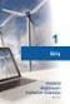 TR7523 Dizüstü Bilgisayar Kullanma Kılavuzu 15.6 : B53 Serisi 14.0 : B43 Serisi Eylül 2012 İçindekiler Bölüm 1: Dizüstü PC ye Giriş Kullanıcının El Kitabı Hakkında... 6 Bu Kılavuzla İlgili Notlar... 6
TR7523 Dizüstü Bilgisayar Kullanma Kılavuzu 15.6 : B53 Serisi 14.0 : B43 Serisi Eylül 2012 İçindekiler Bölüm 1: Dizüstü PC ye Giriş Kullanıcının El Kitabı Hakkında... 6 Bu Kılavuzla İlgili Notlar... 6
HP Mobil Uzaktan Kumanda (Yalnızca Belirli Modellerde) Kullanıcı Kılavuzu
 HP Mobil Uzaktan Kumanda (Yalnızca Belirli Modellerde) Kullanıcı Kılavuzu Copyright 2008 Hewlett-Packard Development Company, L.P. Windows ve Windows Vista, ABD ve/veya diğer ülkelerde Microsoft Corporation'ın
HP Mobil Uzaktan Kumanda (Yalnızca Belirli Modellerde) Kullanıcı Kılavuzu Copyright 2008 Hewlett-Packard Development Company, L.P. Windows ve Windows Vista, ABD ve/veya diğer ülkelerde Microsoft Corporation'ın
Dizüstü Bilgisayar Turu Kullanıcı Kılavuzu
 Dizüstü Bilgisayar Turu Kullanıcı Kılavuzu Copyright 2007 Hewlett-Packard Development Company, L.P. Microsoft ve Windows, Microsoft Corporation kuruluşunun ABD'de tescilli ticari markalarıdır. Bluetooth,
Dizüstü Bilgisayar Turu Kullanıcı Kılavuzu Copyright 2007 Hewlett-Packard Development Company, L.P. Microsoft ve Windows, Microsoft Corporation kuruluşunun ABD'de tescilli ticari markalarıdır. Bluetooth,
TR6566. Dizüstü Bilgisayar Kullanma Kılavuzu
 TR6566 Dizüstü Bilgisayar Kullanma Kılavuzu Mayıs 2011 İçindekiler İçindekiler... 2 Bölüm 1: Dizüstü PC ye Giriş Kullanıcının El Kitabı Hakkında... 6 Bu Kılavuzla İlgili Notlar... 6 Güvenlik Tedbirleri...
TR6566 Dizüstü Bilgisayar Kullanma Kılavuzu Mayıs 2011 İçindekiler İçindekiler... 2 Bölüm 1: Dizüstü PC ye Giriş Kullanıcının El Kitabı Hakkında... 6 Bu Kılavuzla İlgili Notlar... 6 Güvenlik Tedbirleri...
Modem ve Yerel Ağ Kullanıcı Kılavuzu
 Modem ve Yerel Ağ Kullanıcı Kılavuzu Copyright 2008 Hewlett-Packard Development Company, L.P. Bu belgede yer alan bilgiler önceden haber verilmeksizin değiştirilebilir. HP ürünleri ve hizmetlerine ilişkin
Modem ve Yerel Ağ Kullanıcı Kılavuzu Copyright 2008 Hewlett-Packard Development Company, L.P. Bu belgede yer alan bilgiler önceden haber verilmeksizin değiştirilebilir. HP ürünleri ve hizmetlerine ilişkin
Dizüstü Bilgisayar Turu Kullanıcı Kılavuzu
 Dizüstü Bilgisayar Turu Kullanıcı Kılavuzu Copyright 2007 Hewlett-Packard Development Company, L.P. Microsoft ve Windows, Microsoft Corporation kuruluşunun ABD de tescilli ticari markalarıdır. Bluetooth,
Dizüstü Bilgisayar Turu Kullanıcı Kılavuzu Copyright 2007 Hewlett-Packard Development Company, L.P. Microsoft ve Windows, Microsoft Corporation kuruluşunun ABD de tescilli ticari markalarıdır. Bluetooth,
TR6459. Dizüstü Bilgisayar Kullanma Kılavuzu
 TR6459 Dizüstü Bilgisayar Kullanma Kılavuzu Mart 2011 İçindekiler Bölüm 1: Dizüstü PC ye Giriş Kullanıcının El Kitabı Hakkında... 6 Bu Kılavuzla İlgili Notlar... 6 Güvenlik Tedbirleri... 7 Dizüstü PC nizin
TR6459 Dizüstü Bilgisayar Kullanma Kılavuzu Mart 2011 İçindekiler Bölüm 1: Dizüstü PC ye Giriş Kullanıcının El Kitabı Hakkında... 6 Bu Kılavuzla İlgili Notlar... 6 Güvenlik Tedbirleri... 7 Dizüstü PC nizin
Dokunmatik Yüzey ve Klavye
 Dokunmatik Yüzey ve Klavye Kullanıcı Kılavuzu Copyright 2007 Hewlett-Packard Development Company, L.P. Windows, Microsoft Corporation kuruluşunun ABD de tescilli ticari markasıdır. Bu belgede yer alan
Dokunmatik Yüzey ve Klavye Kullanıcı Kılavuzu Copyright 2007 Hewlett-Packard Development Company, L.P. Windows, Microsoft Corporation kuruluşunun ABD de tescilli ticari markasıdır. Bu belgede yer alan
TR6624. Dizüstü Bilgisayar Kullanma Kılavuzu
 TR6624 Dizüstü Bilgisayar Kullanma Kılavuzu Mayıs 2011 İçindekiler İçindekiler... 2 Bölüm 1: Dizüstü PC ye Giriş Kullanıcının El Kitabı Hakkında... 6 Bu Kılavuzla İlgili Notlar... 6 Güvenlik Tedbirleri...
TR6624 Dizüstü Bilgisayar Kullanma Kılavuzu Mayıs 2011 İçindekiler İçindekiler... 2 Bölüm 1: Dizüstü PC ye Giriş Kullanıcının El Kitabı Hakkında... 6 Bu Kılavuzla İlgili Notlar... 6 Güvenlik Tedbirleri...
LASERJET PRO 400 MFP. Hızlı Başvuru Kılavuzu M425
 LASERJET PRO 400 MFP Hızlı Başvuru Kılavuzu M425 Kopya kalitesini en iyi duruma getirme Aşağıdaki renk kalitesi ayarları kullanılabilir. Otomatik Seç: Kopyalama kalitesi sizin için önemli olmadığında bu
LASERJET PRO 400 MFP Hızlı Başvuru Kılavuzu M425 Kopya kalitesini en iyi duruma getirme Aşağıdaki renk kalitesi ayarları kullanılabilir. Otomatik Seç: Kopyalama kalitesi sizin için önemli olmadığında bu
İşaret Aygıtları ve Klavye Kullanıcı Kılavuzu
 İşaret Aygıtları ve Klavye Kullanıcı Kılavuzu Telif Hakkı 2009 Hewlett-Packard Development Company, L.P. Microsoft ve Windows, Microsoft Corporation şirketinin ABD'de kayıtlı ticari markalarıdır. Ürün
İşaret Aygıtları ve Klavye Kullanıcı Kılavuzu Telif Hakkı 2009 Hewlett-Packard Development Company, L.P. Microsoft ve Windows, Microsoft Corporation şirketinin ABD'de kayıtlı ticari markalarıdır. Ürün
TR6792. Dizüstü Bilgisayar Kullanma Kılavuzu
 TR6792 Dizüstü Bilgisayar Kullanma Kılavuzu Eylül 2011 İçindekiler Bölüm 1: Dizüstü PC ye Giriş Kullanıcının El Kitabı Hakkında... 6 Bu Kılavuzla İlgili Notlar... 6 Güvenlik Tedbirleri... 7 Dizüstü PC
TR6792 Dizüstü Bilgisayar Kullanma Kılavuzu Eylül 2011 İçindekiler Bölüm 1: Dizüstü PC ye Giriş Kullanıcının El Kitabı Hakkında... 6 Bu Kılavuzla İlgili Notlar... 6 Güvenlik Tedbirleri... 7 Dizüstü PC
İlk Kez GIGABYTE Notebook kullanma
 GIGABYTE Notebook satın aldığınız için sizi kutlarız! Bu kılavuz size notebook kurulumuna başlamanızda yardımcı olacaktır. Nihai ürün konfigürasyonu satın aldığınız andaki modeline bağlıdır. GIGABYTE,
GIGABYTE Notebook satın aldığınız için sizi kutlarız! Bu kılavuz size notebook kurulumuna başlamanızda yardımcı olacaktır. Nihai ürün konfigürasyonu satın aldığınız andaki modeline bağlıdır. GIGABYTE,
TR6577. Dizüstü Bilgisayar Kullanma Kılavuzu
 TR6577 Dizüstü Bilgisayar Kullanma Kılavuzu Mayıs 2011 İçindekiler İçindekiler... 2 Bölüm 1: Dizüstü PC ye Giriş Kullanıcının El Kitabı Hakkında... 6 Bu Kılavuzla İlgili Notlar... 6 Güvenlik Tedbirleri...
TR6577 Dizüstü Bilgisayar Kullanma Kılavuzu Mayıs 2011 İçindekiler İçindekiler... 2 Bölüm 1: Dizüstü PC ye Giriş Kullanıcının El Kitabı Hakkında... 6 Bu Kılavuzla İlgili Notlar... 6 Güvenlik Tedbirleri...
Modem ve Yerel Ağ Kullanıcı Kılavuzu
 Modem ve Yerel Ağ Kullanıcı Kılavuzu Telif Hakkı 2007 Hewlett-Packard Development Company, L.P. Bu belgede yer alan bilgiler önceden haber verilmeksizin değiştirilebilir. HP ürünleri ve hizmetlerine ilişkin
Modem ve Yerel Ağ Kullanıcı Kılavuzu Telif Hakkı 2007 Hewlett-Packard Development Company, L.P. Bu belgede yer alan bilgiler önceden haber verilmeksizin değiştirilebilir. HP ürünleri ve hizmetlerine ilişkin
8. VİDEO ÇIKIŞI 9. İşletim düğmeleri 10. GÜÇ göstergesi 11. PAL göstergesi 12. Kanal seçme anahtarı 13. VİDEO GİRİŞİ
 Ürün bilgileri VERICI ALICI. Anten 2. VGA ÇIKIŞI 3. VGA GİRİŞİ 4. SES GİRİŞİ 5. S-VIDEO 6. Güç kaynağı 7. Denetim düğmeleri ÇALIŞMA DÜĞMELERİ Kablolar Tür 8. VİDEO ÇIKIŞI 9. İşletim düğmeleri 0. GÜÇ göstergesi.
Ürün bilgileri VERICI ALICI. Anten 2. VGA ÇIKIŞI 3. VGA GİRİŞİ 4. SES GİRİŞİ 5. S-VIDEO 6. Güç kaynağı 7. Denetim düğmeleri ÇALIŞMA DÜĞMELERİ Kablolar Tür 8. VİDEO ÇIKIŞI 9. İşletim düğmeleri 0. GÜÇ göstergesi.
İşaret Aygıtları ve Klavye Kullanıcı Kılavuzu
 İşaret Aygıtları ve Klavye Kullanıcı Kılavuzu Copyright 2009 Hewlett-Packard Development Company, L.P. Windows, Microsoft Corporation kuruluşunun ABD'de kayıtlı ticari markasıdır. Ürün bildirimi Bu kullanıcı
İşaret Aygıtları ve Klavye Kullanıcı Kılavuzu Copyright 2009 Hewlett-Packard Development Company, L.P. Windows, Microsoft Corporation kuruluşunun ABD'de kayıtlı ticari markasıdır. Ürün bildirimi Bu kullanıcı
Dokunmatik Yüzey ve Klavye
 Dokunmatik Yüzey ve Klavye Kullanım Kılavuzu Copyright 2007 Hewlett-Packard Development Company, L.P. Windows; Microsoft Corporation kuruluşunun ABD'de tescilli ticari markasıdır. Bu belgede yer alan bilgiler
Dokunmatik Yüzey ve Klavye Kullanım Kılavuzu Copyright 2007 Hewlett-Packard Development Company, L.P. Windows; Microsoft Corporation kuruluşunun ABD'de tescilli ticari markasıdır. Bu belgede yer alan bilgiler
TR6403. Dizüstü Bilgisayar Kullanma Kılavuzu
 TR6403 Dizüstü Bilgisayar Kullanma Kılavuzu Nisan 2011 İçindekiler İçindekiler... 2 Bölüm 1: Dizüstü PC ye Giriş Kullanıcının El Kitabı Hakkında... 6 Bu Kılavuzla İlgili Notlar... 6 Güvenlik Tedbirleri...
TR6403 Dizüstü Bilgisayar Kullanma Kılavuzu Nisan 2011 İçindekiler İçindekiler... 2 Bölüm 1: Dizüstü PC ye Giriş Kullanıcının El Kitabı Hakkında... 6 Bu Kılavuzla İlgili Notlar... 6 Güvenlik Tedbirleri...
TR7176. Dizüstü Bilgisayar Kullanma Kılavuzu
 TR7176 Dizüstü Bilgisayar Kullanma Kılavuzu Mayis 2012 İçindekiler İçindekiler... 2 Bölüm 1: Dizüstü PC ye Giriş Kullanıcının El Kitabı Hakkında... 6 Bu Kılavuzla İlgili Notlar... 6 Güvenlik Tedbirleri...
TR7176 Dizüstü Bilgisayar Kullanma Kılavuzu Mayis 2012 İçindekiler İçindekiler... 2 Bölüm 1: Dizüstü PC ye Giriş Kullanıcının El Kitabı Hakkında... 6 Bu Kılavuzla İlgili Notlar... 6 Güvenlik Tedbirleri...
Modem ve Yerel Ağ. Kullanıcı Kılavuzu
 Modem ve Yerel Ağ Kullanıcı Kılavuzu Copyright 2007 Hewlett-Packard Development Company, L.P. Bu belgede yer alan bilgiler önceden haber verilmeksizin değiştirilebilir. HP ürünleri ve hizmetlerine ilişkin
Modem ve Yerel Ağ Kullanıcı Kılavuzu Copyright 2007 Hewlett-Packard Development Company, L.P. Bu belgede yer alan bilgiler önceden haber verilmeksizin değiştirilebilir. HP ürünleri ve hizmetlerine ilişkin
TR6591. Dizüstü Bilgisayar Kullanma Kılavuzu
 TR659 Dizüstü Bilgisayar Kullanma Kılavuzu Mayıs 20 İçindekiler İçindekiler... 2 Bölüm : Dizüstü PC ye Giriş Kullanıcının El Kitabı Hakkında... 6 Bu Kılavuzla İlgili Notlar... 6 Güvenlik Tedbirleri...
TR659 Dizüstü Bilgisayar Kullanma Kılavuzu Mayıs 20 İçindekiler İçindekiler... 2 Bölüm : Dizüstü PC ye Giriş Kullanıcının El Kitabı Hakkında... 6 Bu Kılavuzla İlgili Notlar... 6 Güvenlik Tedbirleri...
Dokunmatik Yüzey ve Klavye
 Dokunmatik Yüzey ve Klavye Kullanıcı Kılavuzu Copyright 2006 Hewlett-Packard Development Company, L.P. Microsoft ve Windows, Microsoft Corporation kuruluşunun ABD'de tescilli ticari markalarıdır. Bu belgede
Dokunmatik Yüzey ve Klavye Kullanıcı Kılavuzu Copyright 2006 Hewlett-Packard Development Company, L.P. Microsoft ve Windows, Microsoft Corporation kuruluşunun ABD'de tescilli ticari markalarıdır. Bu belgede
İşaret Aygıtları ve Klavye Kullanıcı Kılavuzu
 İşaret Aygıtları ve Klavye Kullanıcı Kılavuzu Copyright 2008 Hewlett-Packard Development Company, L.P. Microsoft ve Windows, Microsoft Corporation kuruluşunun ABD'de tescilli ticari markalarıdır. Ürünle
İşaret Aygıtları ve Klavye Kullanıcı Kılavuzu Copyright 2008 Hewlett-Packard Development Company, L.P. Microsoft ve Windows, Microsoft Corporation kuruluşunun ABD'de tescilli ticari markalarıdır. Ürünle
İşaretleme Aygıtları ve Klavye Kullanıcı Kılavuzu
 İşaretleme Aygıtları ve Klavye Kullanıcı Kılavuzu Copyright 2009 Hewlett-Packard Development Company, L.P. Windows, Microsoft Corporation kuruluşunun ABD'de tescilli ticari markasıdır. Ürünle ilgili not
İşaretleme Aygıtları ve Klavye Kullanıcı Kılavuzu Copyright 2009 Hewlett-Packard Development Company, L.P. Windows, Microsoft Corporation kuruluşunun ABD'de tescilli ticari markasıdır. Ürünle ilgili not
Dizüstü Bilgisayar Turu Kullanıcı Kılavuzu
 Dizüstü Bilgisayar Turu Kullanıcı Kılavuzu Copyright 2007 Hewlett-Packard Development Company, L.P. Microsoft ve Windows, Microsoft Corporation kuruluşunun ABD'de tescilli ticari markalarıdır. Bluetooth,
Dizüstü Bilgisayar Turu Kullanıcı Kılavuzu Copyright 2007 Hewlett-Packard Development Company, L.P. Microsoft ve Windows, Microsoft Corporation kuruluşunun ABD'de tescilli ticari markalarıdır. Bluetooth,
Modem ve Yerel Ağ. Kullanıcı Kılavuzu
 Modem ve Yerel Ağ Kullanıcı Kılavuzu Copyright 2007 Hewlett-Packard Development Company, L.P. Bu belgede yer alan bilgiler önceden haber verilmeksizin değiştirilebilir. HP ürünleri ve hizmetlerine ilişkin
Modem ve Yerel Ağ Kullanıcı Kılavuzu Copyright 2007 Hewlett-Packard Development Company, L.P. Bu belgede yer alan bilgiler önceden haber verilmeksizin değiştirilebilir. HP ürünleri ve hizmetlerine ilişkin
Harici Ortam Kartları Kullanım Kılavuzu
 Harici Ortam Kartları Kullanım Kılavuzu Copyright 2007 Hewlett-Packard Development Company, L.P. SD Logosu sahibinin ticari markasıdır. Bu belgede yer alan bilgiler önceden haber verilmeksizin değiştirilebilir.
Harici Ortam Kartları Kullanım Kılavuzu Copyright 2007 Hewlett-Packard Development Company, L.P. SD Logosu sahibinin ticari markasıdır. Bu belgede yer alan bilgiler önceden haber verilmeksizin değiştirilebilir.
TR6177. Dizüstü Bilgisayar Kullanma Kılavuzu
 TR6177 Dizüstü Bilgisayar Kullanma Kılavuzu Ocak 2011 İçindekiler İçindekiler... 2 Bölüm 1: Dizüstü PC ye Giriş Kullanıcının El Kitabı Hakkında... 6 Bu Kılavuzla İlgili Notlar... 6 Güvenlik Tedbirleri...
TR6177 Dizüstü Bilgisayar Kullanma Kılavuzu Ocak 2011 İçindekiler İçindekiler... 2 Bölüm 1: Dizüstü PC ye Giriş Kullanıcının El Kitabı Hakkında... 6 Bu Kılavuzla İlgili Notlar... 6 Güvenlik Tedbirleri...
İşaret Aygıtları ve Klavye
 İşaret Aygıtları ve Klavye Kullanıcı Kılavuzu Telif Hakkı 2007 Hewlett-Packard Development Company, L.P. Windows; Microsoft Corporation kuruluşunun A.B.D de tescilli ticari markasıdır. Bu belgede yer alan
İşaret Aygıtları ve Klavye Kullanıcı Kılavuzu Telif Hakkı 2007 Hewlett-Packard Development Company, L.P. Windows; Microsoft Corporation kuruluşunun A.B.D de tescilli ticari markasıdır. Bu belgede yer alan
Dokunmatik Yüzey ve Klavye
 Dokunmatik Yüzey ve Klavye Kullanıcı Kılavuzu Copyright 2007 Hewlett-Packard Development Company, L.P. Windows, Microsoft Corporation kuruluşunun ABD de tescilli ticari markasıdır. Bu belgede yer alan
Dokunmatik Yüzey ve Klavye Kullanıcı Kılavuzu Copyright 2007 Hewlett-Packard Development Company, L.P. Windows, Microsoft Corporation kuruluşunun ABD de tescilli ticari markasıdır. Bu belgede yer alan
Modem ve Yerel Ağ. Kullanıcı Kılavuzu
 Modem ve Yerel Ağ Kullanıcı Kılavuzu Copyright 2006 Hewlett-Packard Development Company, L.P. Bu belgede yer alan bilgiler önceden haber verilmeksizin değiştirilebilir. HP ürünleri ve hizmetlerine ilişkin
Modem ve Yerel Ağ Kullanıcı Kılavuzu Copyright 2006 Hewlett-Packard Development Company, L.P. Bu belgede yer alan bilgiler önceden haber verilmeksizin değiştirilebilir. HP ürünleri ve hizmetlerine ilişkin
İşaret Aygıtları ve Klavye Kullanıcı Kılavuzu
 İşaret Aygıtları ve Klavye Kullanıcı Kılavuzu Copyright 2007 Hewlett-Packard Development Company, L.P. Microsoft ve Windows, Microsoft Corporation kuruluşunun ABD de tescilli ticari markalarıdır. Bu belgede
İşaret Aygıtları ve Klavye Kullanıcı Kılavuzu Copyright 2007 Hewlett-Packard Development Company, L.P. Microsoft ve Windows, Microsoft Corporation kuruluşunun ABD de tescilli ticari markalarıdır. Bu belgede
TR7169. Dizüstü Bilgisayar Kullanma Kılavuzu
 TR7169 Dizüstü Bilgisayar Kullanma Kılavuzu Nisan 2012 İçindekiler Bölüm 1: Dizüstü PC ye Giriş Kullanıcının El Kitabı Hakkında... 6 Bu Kılavuzla İlgili Notlar... 6 Güvenlik Tedbirleri... 7 Dizüstü PC
TR7169 Dizüstü Bilgisayar Kullanma Kılavuzu Nisan 2012 İçindekiler Bölüm 1: Dizüstü PC ye Giriş Kullanıcının El Kitabı Hakkında... 6 Bu Kılavuzla İlgili Notlar... 6 Güvenlik Tedbirleri... 7 Dizüstü PC
Dizüstü Bilgisayar Kullanma Kılavuzu 13.3 : B33E
 TR6719 Dizüstü Bilgisayar Kullanma Kılavuzu 13.3 : B33E Ağustos 2011 İçindekiler İçindekiler... 2 Bölüm 1: Dizüstü PC ye Giriş Kullanıcının El Kitabı Hakkında... 6 Bu Kılavuzla İlgili Notlar... 6 Güvenlik
TR6719 Dizüstü Bilgisayar Kullanma Kılavuzu 13.3 : B33E Ağustos 2011 İçindekiler İçindekiler... 2 Bölüm 1: Dizüstü PC ye Giriş Kullanıcının El Kitabı Hakkında... 6 Bu Kılavuzla İlgili Notlar... 6 Güvenlik
GIGABYTE Dizüstü Bilgisayarı İlk Kez Kullanmak
 GIGABYTE Notebook satın aldığınız için tebrik ederiz. Bu kılavuz dizüstü bilgisayarınızı kurmaya başlamanıza yardımcı olacaktır. Nihai ürün konfigürasyonu satın aldığınız andaki modele bağlıdır. GIGABYTE
GIGABYTE Notebook satın aldığınız için tebrik ederiz. Bu kılavuz dizüstü bilgisayarınızı kurmaya başlamanıza yardımcı olacaktır. Nihai ürün konfigürasyonu satın aldığınız andaki modele bağlıdır. GIGABYTE
İlk Kez GIGABYTE Notebook kullanma
 GIGABYTE Notebook satın aldığınız için sizi kutlarız! Bu kılavuz size notebook kurulumuna başlamanızda yardımcı olacaktır. Nihai ürün konfigürasyonu satın aldığınız andaki modeline bağlıdır. GIGABYTE,
GIGABYTE Notebook satın aldığınız için sizi kutlarız! Bu kılavuz size notebook kurulumuna başlamanızda yardımcı olacaktır. Nihai ürün konfigürasyonu satın aldığınız andaki modeline bağlıdır. GIGABYTE,
TR6947. Dizüstü Bilgisayar Kullanma Kılavuzu
 TR6947 Dizüstü Bilgisayar Kullanma Kılavuzu U47A/ U47VC Mart 2012 İçindekiler Bölüm 1: Dizüstü PC ye Giriş Kullanıcının El Kitabı Hakkında... 6 Bu Kılavuzla İlgili Notlar... 6 Güvenlik Tedbirleri... 7
TR6947 Dizüstü Bilgisayar Kullanma Kılavuzu U47A/ U47VC Mart 2012 İçindekiler Bölüm 1: Dizüstü PC ye Giriş Kullanıcının El Kitabı Hakkında... 6 Bu Kılavuzla İlgili Notlar... 6 Güvenlik Tedbirleri... 7
Dizüstü Bilgisayar Turu
 Dizüstü Bilgisayar Turu Belge Bölüm Numarası: 419443-141 Ocak 2007 Bu kılavuzda bilgisayarın donanım özellikleri açıklanmıştır. İçindekiler 1 ler Üstteki bileşenler............................... 1 2 Işıklar.....................................
Dizüstü Bilgisayar Turu Belge Bölüm Numarası: 419443-141 Ocak 2007 Bu kılavuzda bilgisayarın donanım özellikleri açıklanmıştır. İçindekiler 1 ler Üstteki bileşenler............................... 1 2 Işıklar.....................................
Dizüstü Bilgisayar Turu Kullanıcı Kılavuzu
 Dizüstü Bilgisayar Turu Kullanıcı Kılavuzu Copyright 2008 Hewlett-Packard Development Company, L.P. Microsoft ve Windows, Microsoft Corporation kuruluşunun ABD'de tescilli ticari markalarıdır. Bluetooth,
Dizüstü Bilgisayar Turu Kullanıcı Kılavuzu Copyright 2008 Hewlett-Packard Development Company, L.P. Microsoft ve Windows, Microsoft Corporation kuruluşunun ABD'de tescilli ticari markalarıdır. Bluetooth,
İşaret Aygıtları ve Klavye Kullanıcı Kılavuzu
 İşaret Aygıtları ve Klavye Kullanıcı Kılavuzu Copyright 2008 Hewlett-Packard Development Company, L.P. Windows, Microsoft Corporation kuruluşunun ABD'de kayıtlı ticari markasıdır. Bu belgede yer alan bilgiler
İşaret Aygıtları ve Klavye Kullanıcı Kılavuzu Copyright 2008 Hewlett-Packard Development Company, L.P. Windows, Microsoft Corporation kuruluşunun ABD'de kayıtlı ticari markasıdır. Bu belgede yer alan bilgiler
Spectro II LED Bluetooth Hoparlör
 Spectro II LED Bluetooth Hoparlör Kullanma Kılavuzu 33048 Önemli Güvenlik Talimatları Bu hoparlör, tüm açılarda gelecek su sıçramasından korunacak şekilde tasarlanmıştır. Tümünün suya girmesi, ürüne zarar
Spectro II LED Bluetooth Hoparlör Kullanma Kılavuzu 33048 Önemli Güvenlik Talimatları Bu hoparlör, tüm açılarda gelecek su sıçramasından korunacak şekilde tasarlanmıştır. Tümünün suya girmesi, ürüne zarar
İşaretleme Aygıtları ve Klavye Kullanıcı Kılavuzu
 İşaretleme Aygıtları ve Klavye Kullanıcı Kılavuzu Telif Hakkı 2009 Hewlett-Packard Development Company, L.P. Windows, Microsoft Corporation kuruluşunun ABD'de tescilli ticari markasıdır. Ürünle ilgili
İşaretleme Aygıtları ve Klavye Kullanıcı Kılavuzu Telif Hakkı 2009 Hewlett-Packard Development Company, L.P. Windows, Microsoft Corporation kuruluşunun ABD'de tescilli ticari markasıdır. Ürünle ilgili
Dizüstü Bilgisayar Kullanma Kılavuzu 12.5 : B23E
 TR6713 Dizüstü Bilgisayar Kullanma Kılavuzu 12.5 : B23E Eylül 2011 İçindekiler İçindekiler... 2 Bölüm 1: Dizüstü PC ye Giriş Kullanıcının El Kitabı Hakkında... 6 Bu Kılavuzla İlgili Notlar... 6 Güvenlik
TR6713 Dizüstü Bilgisayar Kullanma Kılavuzu 12.5 : B23E Eylül 2011 İçindekiler İçindekiler... 2 Bölüm 1: Dizüstü PC ye Giriş Kullanıcının El Kitabı Hakkında... 6 Bu Kılavuzla İlgili Notlar... 6 Güvenlik
GHYDPÕ 1RWHERRN 3& QLQ.XOODQÕPÕ
 Ek A. Bu Önlemleri Notebook PC'nizi NOT: 3 1 Genel. gereken hayati bilgiler. [ ] 4 1 Güvenlik Önlemleri Notebook PC'yi temiz, selüloz bir sünger veya bir çözücü veya çizmeyen deterjan Gaz biri teknisyeni
Ek A. Bu Önlemleri Notebook PC'nizi NOT: 3 1 Genel. gereken hayati bilgiler. [ ] 4 1 Güvenlik Önlemleri Notebook PC'yi temiz, selüloz bir sünger veya bir çözücü veya çizmeyen deterjan Gaz biri teknisyeni
TR7596. Dizüstü Bilgisayar Kullanma Kılavuzu
 TR7596 Dizüstü Bilgisayar Kullanma Kılavuzu Temmuz 2012 İçindekiler Bölüm 1: Dizüstü PC ye Giriş Kullanıcının El Kitabı Hakkında... 6 Bu Kılavuzla İlgili Notlar... 6 Güvenlik Tedbirleri... 7 Dizüstü PC
TR7596 Dizüstü Bilgisayar Kullanma Kılavuzu Temmuz 2012 İçindekiler Bölüm 1: Dizüstü PC ye Giriş Kullanıcının El Kitabı Hakkında... 6 Bu Kılavuzla İlgili Notlar... 6 Güvenlik Tedbirleri... 7 Dizüstü PC
İşaret Aygıtları ve Klavye Kullanıcı Kılavuzu
 İşaret Aygıtları ve Klavye Kullanıcı Kılavuzu Copyright 2007 Hewlett-Packard Development Company, L.P. Microsoft ve Windows, Microsoft Corporation kuruluşunun ABD de tescilli ticari markalarıdır. Bu belgede
İşaret Aygıtları ve Klavye Kullanıcı Kılavuzu Copyright 2007 Hewlett-Packard Development Company, L.P. Microsoft ve Windows, Microsoft Corporation kuruluşunun ABD de tescilli ticari markalarıdır. Bu belgede
Dizüstü Bilgisayar Turu Kullanıcı Kılavuzu
 Dizüstü Bilgisayar Turu Kullanıcı Kılavuzu Copyright 2009 Hewlett-Packard Development Company, L.P. Bluetooth, sahibinin ticari markasıdır ve Hewlett-Packard Company tarafından lisanslı olarak kullanılmaktadır.
Dizüstü Bilgisayar Turu Kullanıcı Kılavuzu Copyright 2009 Hewlett-Packard Development Company, L.P. Bluetooth, sahibinin ticari markasıdır ve Hewlett-Packard Company tarafından lisanslı olarak kullanılmaktadır.
TR5093. Dizüstü Bilgisayar Kullanma Kılavuzu
 TR5093 Dizüstü Bilgisayar Kullanma Kılavuzu Kasim 2009 İçindekiler Bölüm 1: Güvenlik Tedbirleri Kullanıcının El Kitabı Hakkında... 6 El Kitabı için Notlar... 6 Güvenlik Tedbirleri... 7 Dizüstü PC nizin
TR5093 Dizüstü Bilgisayar Kullanma Kılavuzu Kasim 2009 İçindekiler Bölüm 1: Güvenlik Tedbirleri Kullanıcının El Kitabı Hakkında... 6 El Kitabı için Notlar... 6 Güvenlik Tedbirleri... 7 Dizüstü PC nizin
Dizüstü Bilgisayar Turu Kullanıcı Kılavuzu
 Dizüstü Bilgisayar Turu Kullanıcı Kılavuzu Copyright 2007 Hewlett-Packard Development Company, L.P. Microsoft ve Windows, Microsoft Corporation kuruluşunun ABD'de tescilli ticari markalarıdır. Bluetooth,
Dizüstü Bilgisayar Turu Kullanıcı Kılavuzu Copyright 2007 Hewlett-Packard Development Company, L.P. Microsoft ve Windows, Microsoft Corporation kuruluşunun ABD'de tescilli ticari markalarıdır. Bluetooth,
İşaret Aygıtları ve Klavye
 İşaret Aygıtları ve Klavye Belge Bölüm Numarası: 404163-141 Mart 2006 Bu kılavuzda işaretleme aygıtları ve klavye anlatılmaktadır. İçindekiler 1 İşaretleme Aygıtları TouchPad (yalnızca belirli modeller)................
İşaret Aygıtları ve Klavye Belge Bölüm Numarası: 404163-141 Mart 2006 Bu kılavuzda işaretleme aygıtları ve klavye anlatılmaktadır. İçindekiler 1 İşaretleme Aygıtları TouchPad (yalnızca belirli modeller)................
Taşıma koltuğunu çıkarmak. Taşıma koltuğunun kurulumu. ÖNEMLİ : Taşıma koltuğunu bebek arabasına monte etmeden önce, talimatları dikkatlice okuyunuz.
 Taşıma koltuğunun kurulumu 1.Taşıma koltuğunu bebek arabasına monte etmek için gerekli olan adaptorleri taşıma koltuğuna sabitlemek için, klik sesi duyana kadar adaptorleri taşıma koltuğu üzerindeki uygun
Taşıma koltuğunun kurulumu 1.Taşıma koltuğunu bebek arabasına monte etmek için gerekli olan adaptorleri taşıma koltuğuna sabitlemek için, klik sesi duyana kadar adaptorleri taşıma koltuğu üzerindeki uygun
TR7117. Dizüstü Bilgisayar Kullanma Kılavuzu
 TR7117 Dizüstü Bilgisayar Kullanma Kılavuzu Ocak 2012 İçindekiler İçindekiler... 2 Bölüm 1: Dizüstü PC ye Giriş Kullanıcının El Kitabı Hakkında... 6 Bu Kılavuzla İlgili Notlar... 6 Güvenlik Tedbirleri...
TR7117 Dizüstü Bilgisayar Kullanma Kılavuzu Ocak 2012 İçindekiler İçindekiler... 2 Bölüm 1: Dizüstü PC ye Giriş Kullanıcının El Kitabı Hakkında... 6 Bu Kılavuzla İlgili Notlar... 6 Güvenlik Tedbirleri...
hatalardan veya eksikliklerden veya burada bulunan bilgilerin.
 2012. e... hiçbir biçimde yeniden üretilemez. hatalardan veya eksikliklerden veya burada bulunan bilgilerin. faydalanabilirsiniz., Ba. öneririz. herhang. i Güvenlik...1 Güvenlik Önlemleri...1 EMC...5...7...7...7...9...10
2012. e... hiçbir biçimde yeniden üretilemez. hatalardan veya eksikliklerden veya burada bulunan bilgilerin. faydalanabilirsiniz., Ba. öneririz. herhang. i Güvenlik...1 Güvenlik Önlemleri...1 EMC...5...7...7...7...9...10
Kullanım Kılavuzu BARKODES BİLGİSAYAR SİSTEMLERİ TT FSM. TT FSM Kullanma Klavuzu
 1 Kullanım Kılavuzu Barkodes Bilgisayar Sistemleri Bilgi İletişim ve Yazılım Tic. Ltd. Şti. Adres: Altay Çeşme Mahallesi Sanayi Sokak No:8 Demirli Sitesi B Blok Maltepe-İstanbul/Turkey Tel: + 90 (216)
1 Kullanım Kılavuzu Barkodes Bilgisayar Sistemleri Bilgi İletişim ve Yazılım Tic. Ltd. Şti. Adres: Altay Çeşme Mahallesi Sanayi Sokak No:8 Demirli Sitesi B Blok Maltepe-İstanbul/Turkey Tel: + 90 (216)
İşaret Aygıtları ve Klavye Kullanıcı Kılavuzu
 İşaret Aygıtları ve Klavye Kullanıcı Kılavuzu Copyright 2007 Hewlett-Packard Development Company, L.P. Windows, Microsoft Corporation kuruluşunun ABD'de kayıtlı ticari markasıdır. Bu belgede yer alan bilgiler
İşaret Aygıtları ve Klavye Kullanıcı Kılavuzu Copyright 2007 Hewlett-Packard Development Company, L.P. Windows, Microsoft Corporation kuruluşunun ABD'de kayıtlı ticari markasıdır. Bu belgede yer alan bilgiler
Dizüstü PC. Donanım Kullanıcısının El Kitabı
 Dizüstü PC Donanım Kullanıcısının El Kitabı TR2494 / Ağustos 2006 İçindekiler 1. Dizüstü PC ye Giriş...4 Kullanıcının El Kitabı Hakkında...5 El Kitabı için Notlar...5 Dizüstü PC nizin hazırlanması...8
Dizüstü PC Donanım Kullanıcısının El Kitabı TR2494 / Ağustos 2006 İçindekiler 1. Dizüstü PC ye Giriş...4 Kullanıcının El Kitabı Hakkında...5 El Kitabı için Notlar...5 Dizüstü PC nizin hazırlanması...8
BARKODES ARF-PANEL. User Manual
 1 User Manual Barkodes Bilgisayar Sistemleri Bilgi İletişim Ve Yazılım Tic. Ltd. Şti. Altayçeşme Mahallesi Sanayi Sokak N.8 B Blok Maltepe-İstanbul/Turkey Tel: +90 (216) 442 20 62 Fax: +90 (216) 459 04
1 User Manual Barkodes Bilgisayar Sistemleri Bilgi İletişim Ve Yazılım Tic. Ltd. Şti. Altayçeşme Mahallesi Sanayi Sokak N.8 B Blok Maltepe-İstanbul/Turkey Tel: +90 (216) 442 20 62 Fax: +90 (216) 459 04
İlk Kez GIGABYTE Notebook Kullanmak
 GIGABYTE Notebook satın aldığınız için sizi kutlarız! Bu kılavuz size dizüstü bilgisayarınızı kurmaya başlamanızda yardımcı olacaktır. Nihai ürün konfigürasyonu satın aldığınız andaki modeline bağlıdır.
GIGABYTE Notebook satın aldığınız için sizi kutlarız! Bu kılavuz size dizüstü bilgisayarınızı kurmaya başlamanızda yardımcı olacaktır. Nihai ürün konfigürasyonu satın aldığınız andaki modeline bağlıdır.
İşaret Aygıtları ve Klavye
 İşaret Aygıtları ve Klavye Belge Parça Numarası: 419590-141 Ocak 2007 Bu kılavuzda işaretleme aygıtları ve klavye anlatılmaktadır. İçindekiler 1 İşaret aygıtları İşaret aygıtlarını tanımlama.......................
İşaret Aygıtları ve Klavye Belge Parça Numarası: 419590-141 Ocak 2007 Bu kılavuzda işaretleme aygıtları ve klavye anlatılmaktadır. İçindekiler 1 İşaret aygıtları İşaret aygıtlarını tanımlama.......................
Kullanım kılavuzunuz ASUS X32VM http://tr.yourpdfguides.com/dref/4350131
 Bu kullanım kılavuzunda önerileri okuyabilir, teknik kılavuz veya ASUS X32VM için kurulum kılavuzu. Bu kılavuzdaki ASUS X32VM tüm sorularınızı (bilgi, özellikler, güvenlik danışma, boyut, aksesuarlar,
Bu kullanım kılavuzunda önerileri okuyabilir, teknik kılavuz veya ASUS X32VM için kurulum kılavuzu. Bu kılavuzdaki ASUS X32VM tüm sorularınızı (bilgi, özellikler, güvenlik danışma, boyut, aksesuarlar,
TR7419. Dizüstü Bilgisayar Kullanma Kılavuzu
 TR7419 Dizüstü Bilgisayar Kullanma Kılavuzu Haziran 2012 İçindekiler Bölüm 1: Dizüstü PC ye Giriş Kullanıcının El Kitabı Hakkında... 6 Bu Kılavuzla İlgili Notlar... 6 Güvenlik Tedbirleri... 7 Dizüstü PC
TR7419 Dizüstü Bilgisayar Kullanma Kılavuzu Haziran 2012 İçindekiler Bölüm 1: Dizüstü PC ye Giriş Kullanıcının El Kitabı Hakkında... 6 Bu Kılavuzla İlgili Notlar... 6 Güvenlik Tedbirleri... 7 Dizüstü PC
Exper Style Kolay Kullanım Kılavuzu
 Kolay Kullanım Kılavuzu Hakkında Bu kolay kullanım kılavuzu, sisteminizi başlatmak için kullanacağınız bir referans niteliğindedir. Daha detaylı bilgiyi cihaz kutusundan çıkan Device Drivers & Utilities
Kolay Kullanım Kılavuzu Hakkında Bu kolay kullanım kılavuzu, sisteminizi başlatmak için kullanacağınız bir referans niteliğindedir. Daha detaylı bilgiyi cihaz kutusundan çıkan Device Drivers & Utilities
Güç Yönetimi Kullanıcı Kılavuzu
 Güç Yönetimi Kullanıcı Kılavuzu Copyright 2009 Hewlett-Packard Development Company, L.P. Bu belgede yer alan bilgiler önceden haber verilmeksizin değiştirilebilir. HP ürünleri ve hizmetlerine ilişkin garantiler,
Güç Yönetimi Kullanıcı Kılavuzu Copyright 2009 Hewlett-Packard Development Company, L.P. Bu belgede yer alan bilgiler önceden haber verilmeksizin değiştirilebilir. HP ürünleri ve hizmetlerine ilişkin garantiler,
Computer Setup. Belge Parça Numarası: 383705-141. Mayıs 2005
 Computer Setup Belge Parça Numarası: 383705-141 Mayıs 2005 İçindekiler Computer Setup Dizin Computer Setup Programına Erişim............... 2 Computer Setup Programının Varsayılan Ayarları............................
Computer Setup Belge Parça Numarası: 383705-141 Mayıs 2005 İçindekiler Computer Setup Dizin Computer Setup Programına Erişim............... 2 Computer Setup Programının Varsayılan Ayarları............................
JABRA STEALTH. Kullanım Kılavuzu. jabra.com/stealth
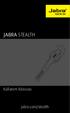 Kullanım Kılavuzu jabra.com/stealth 2014 GN Netcom A/S. Tüm hakları saklıdır. Jabra GN Netcom A/S'nin tescilli ticari markasıdır. Bu belgede anılan tüm diğer ticari markalar, kendi sahiplerinin mülkiyetindedir.
Kullanım Kılavuzu jabra.com/stealth 2014 GN Netcom A/S. Tüm hakları saklıdır. Jabra GN Netcom A/S'nin tescilli ticari markasıdır. Bu belgede anılan tüm diğer ticari markalar, kendi sahiplerinin mülkiyetindedir.
SK 1200 Seviye Alarm Kontrolörü Montaj ve Kullanım Kitapçığı
 SK 1200 Seviye Alarm Kontrolörü Montaj ve Kullanım Kitapçığı SK 1200 MKK v10.02-tr 1 İÇİNDEKİLER 1. ÖNEMLİ NOTLAR... 3 2. TANIMLAMA... 4 3. TEKNİK ÖZELLİKLER... 5 4. MONTAJ ve KABLOLAMA... 5 4.1. Montaj...
SK 1200 Seviye Alarm Kontrolörü Montaj ve Kullanım Kitapçığı SK 1200 MKK v10.02-tr 1 İÇİNDEKİLER 1. ÖNEMLİ NOTLAR... 3 2. TANIMLAMA... 4 3. TEKNİK ÖZELLİKLER... 5 4. MONTAJ ve KABLOLAMA... 5 4.1. Montaj...
TR7187. Dizüstü Bilgisayar Kullanma Kılavuzu
 TR7187 Dizüstü Bilgisayar Kullanma Kılavuzu Mart 2012 İçindekiler Bölüm 1: Dizüstü PC ye Giriş Kullanıcının El Kitabı Hakkında... 6 Bu Kılavuzla İlgili Notlar... 6 Güvenlik Tedbirleri... 7 Dizüstü PC nizin
TR7187 Dizüstü Bilgisayar Kullanma Kılavuzu Mart 2012 İçindekiler Bölüm 1: Dizüstü PC ye Giriş Kullanıcının El Kitabı Hakkında... 6 Bu Kılavuzla İlgili Notlar... 6 Güvenlik Tedbirleri... 7 Dizüstü PC nizin
Yükseltme ve Servis Kılavuzu. Printed in
 Yükseltme ve Servis Kılavuzu Printed in Sabit Disk Sürücüsünü Çıkarma ve Değiştirme Özellikler modele göre değişebilir. Sabit Disk Sürücüsünü Çıkarma ve Değiştirme 20-40 dakika arası Başlamadan Önce
Yükseltme ve Servis Kılavuzu Printed in Sabit Disk Sürücüsünü Çıkarma ve Değiştirme Özellikler modele göre değişebilir. Sabit Disk Sürücüsünü Çıkarma ve Değiştirme 20-40 dakika arası Başlamadan Önce
BOSE OE2 K ULAKLIKLAR. Kullanma kılavuzu
 BOSE OE2 K ULAKLIKLAR Kullanma kılavuzu Tab 6, 12 Tab 5, 11 Tab 4, 10, 16 Tab 3, 9, 15 Tab 2, 8, 14 Güvenlik Bilgisi Türkçe Lütfen bu kullanım kılavuzunu okuyun Lütfen bu kullanım kılavuzundaki talimatları
BOSE OE2 K ULAKLIKLAR Kullanma kılavuzu Tab 6, 12 Tab 5, 11 Tab 4, 10, 16 Tab 3, 9, 15 Tab 2, 8, 14 Güvenlik Bilgisi Türkçe Lütfen bu kullanım kılavuzunu okuyun Lütfen bu kullanım kılavuzundaki talimatları
Güç Yönetimi Kullanıcı Kılavuzu
 Güç Yönetimi Kullanıcı Kılavuzu Copyright 2009 Hewlett-Packard Development Company, L.P. Windows, Microsoft Corporation kuruluşunun ABD'de tescilli ticari markasıdır. Ürünle ilgili not Bu kullanıcı kılavuzunda
Güç Yönetimi Kullanıcı Kılavuzu Copyright 2009 Hewlett-Packard Development Company, L.P. Windows, Microsoft Corporation kuruluşunun ABD'de tescilli ticari markasıdır. Ürünle ilgili not Bu kullanıcı kılavuzunda
TR5093. Dizüstü Bilgisayar Kullanma Kılavuzu
 TR5093 Dizüstü Bilgisayar Kullanma Kılavuzu Kasim 2009 İçindekiler Bölüm 1: Güvenlik Tedbirleri Kullanıcının El Kitabı Hakkında... 6 El Kitabı için Notlar... 6 Güvenlik Tedbirleri... 7 Dizüstü PC nizin
TR5093 Dizüstü Bilgisayar Kullanma Kılavuzu Kasim 2009 İçindekiler Bölüm 1: Güvenlik Tedbirleri Kullanıcının El Kitabı Hakkında... 6 El Kitabı için Notlar... 6 Güvenlik Tedbirleri... 7 Dizüstü PC nizin
Dizüstü Bilgisayar Kullanma Kılavuzu
 TR6934 Dizüstü Bilgisayar Kullanma Kılavuzu HDMI Şubat 2012 İçindekiler Bölüm 1: Dizüstü PC ye Giriş Kullanıcının El Kitabı Hakkında... 6 Bu Kılavuzla İlgili Notlar... 6 Güvenlik Tedbirleri... 7 Dizüstü
TR6934 Dizüstü Bilgisayar Kullanma Kılavuzu HDMI Şubat 2012 İçindekiler Bölüm 1: Dizüstü PC ye Giriş Kullanıcının El Kitabı Hakkında... 6 Bu Kılavuzla İlgili Notlar... 6 Güvenlik Tedbirleri... 7 Dizüstü
SMART Podium interaktif kalem ekranı SP524-NB ve SP524-SMP Modelleri
 Şartname SMART Podium interaktif kalem ekranı SP524-NB ve SP524-SMP Modelleri Fiziksel Şartname Boyut 59,3 cm G 40,1 cm Y 7,6 cm D (23 5/16" 15 13/16" 3") standlı 59,3 cm G 39 cm Y 27,3 cm D (23 5/16"
Şartname SMART Podium interaktif kalem ekranı SP524-NB ve SP524-SMP Modelleri Fiziksel Şartname Boyut 59,3 cm G 40,1 cm Y 7,6 cm D (23 5/16" 15 13/16" 3") standlı 59,3 cm G 39 cm Y 27,3 cm D (23 5/16"
Dizüstü Bilgisayar Turu
 Dizüstü Bilgisayar Turu Kullanıcı Kılavuzu Copyright 2007 Hewlett-Packard Development Company, L.P. Microsoft ve Windows, Microsoft Corporation kuruluşunun ABD'de tescilli ticari markalarıdır. Bluetooth,
Dizüstü Bilgisayar Turu Kullanıcı Kılavuzu Copyright 2007 Hewlett-Packard Development Company, L.P. Microsoft ve Windows, Microsoft Corporation kuruluşunun ABD'de tescilli ticari markalarıdır. Bluetooth,
BİLGİSAYARI KULLANMA VE YÖNETME-BAŞLANGIÇ
 BİLGİSAYARI KULLANMA VE YÖNETME-BAŞLANGIÇ 1-Bilgisayarı çalıştırma 2-Bilgisayarı düzgün şekilde kapatma 3-Bilgisayarı yeniden başlatmak 4-Bilgisayarın temel sistem bilgisi 5-Masaüstü kavramı 6-USB bellek
BİLGİSAYARI KULLANMA VE YÖNETME-BAŞLANGIÇ 1-Bilgisayarı çalıştırma 2-Bilgisayarı düzgün şekilde kapatma 3-Bilgisayarı yeniden başlatmak 4-Bilgisayarın temel sistem bilgisi 5-Masaüstü kavramı 6-USB bellek
Bu kılavuzda çoğu modelde ortak olan özellikler anlatılmaktadır. Bazı özellikler bilgisayarınızda olmayabilir.
 Kullanıcı Kılavuzu Copyright 2016 HP Development Company, L.P. 2016 Google Inc. Tüm hakları saklıdır. Chrome ve Google Cloud Print, Google Inc. ticari markalarıdır. Bu belgede yer alan bilgiler önceden
Kullanıcı Kılavuzu Copyright 2016 HP Development Company, L.P. 2016 Google Inc. Tüm hakları saklıdır. Chrome ve Google Cloud Print, Google Inc. ticari markalarıdır. Bu belgede yer alan bilgiler önceden
Bu cihaz yalnızca çalışma talimatlarında belirtildiği şekilde kullanılmalıdır. Pil ile çalışan cihazları çocuklardan uzak tutunuz!
 İçindekiler Güvenlik talimatları... 2 Kullanım alanı/doğru kullanım... 2 Pil ile çalışan cihazları çocuklardan uzak tutunuz!... 2 Genel bilgi... 2 Pillerin doğru kullanımı... 2 Asla tamir işlerini kendiniz
İçindekiler Güvenlik talimatları... 2 Kullanım alanı/doğru kullanım... 2 Pil ile çalışan cihazları çocuklardan uzak tutunuz!... 2 Genel bilgi... 2 Pillerin doğru kullanımı... 2 Asla tamir işlerini kendiniz
TR7165. Dizüstü Bilgisayar Kullanma Kılavuzu
 TR7165 Dizüstü Bilgisayar Kullanma Kılavuzu Nisan 2012 İçindekiler Bölüm 1: Dizüstü PC ye Giriş Kullanıcının El Kitabı Hakkında... 6 Bu Kılavuzla İlgili Notlar... 6 Güvenlik Tedbirleri... 7 Dizüstü PC
TR7165 Dizüstü Bilgisayar Kullanma Kılavuzu Nisan 2012 İçindekiler Bölüm 1: Dizüstü PC ye Giriş Kullanıcının El Kitabı Hakkında... 6 Bu Kılavuzla İlgili Notlar... 6 Güvenlik Tedbirleri... 7 Dizüstü PC
İşaret Aygıtları ve Klavye Kullanıcı Kılavuzu
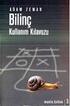 İşaret Aygıtları ve Klavye Kullanıcı Kılavuzu Copyright 2008 Hewlett-Packard Development Company, L.P. Microsoft ve Windows, Microsoft Corporation kuruluşunun ABD de tescilli ticari markalarıdır. Bu belgede
İşaret Aygıtları ve Klavye Kullanıcı Kılavuzu Copyright 2008 Hewlett-Packard Development Company, L.P. Microsoft ve Windows, Microsoft Corporation kuruluşunun ABD de tescilli ticari markalarıdır. Bu belgede
Dokunmatik Yüzey ve Klavye
 Dokunmatik Yüzey ve Klavye Belge Parça Numarası: 430242-141 Ocak 2007 Bu kılavuzda dokunmatik yüzey ve klavye anlatılmaktadır. İçindekiler 1 Dokunmatik Yüzey Dokunmatik yüzeyi kullanma.....................
Dokunmatik Yüzey ve Klavye Belge Parça Numarası: 430242-141 Ocak 2007 Bu kılavuzda dokunmatik yüzey ve klavye anlatılmaktadır. İçindekiler 1 Dokunmatik Yüzey Dokunmatik yüzeyi kullanma.....................
TR7051. Dizüstü Bilgisayar Kullanma Kılavuzu
 TR7051 Dizüstü Bilgisayar Kullanma Kılavuzu Mart 2012 İçindekiler Bölüm 1: Dizüstü PC ye Giriş Kullanıcının El Kitabı Hakkında... 6 Bu Kılavuzla İlgili Notlar... 6 Güvenlik Tedbirleri... 7 Dizüstü PC nizin
TR7051 Dizüstü Bilgisayar Kullanma Kılavuzu Mart 2012 İçindekiler Bölüm 1: Dizüstü PC ye Giriş Kullanıcının El Kitabı Hakkında... 6 Bu Kılavuzla İlgili Notlar... 6 Güvenlik Tedbirleri... 7 Dizüstü PC nizin
KART OKUYUCU BAĞLANTI ŞEMASI
 KART OKUYUCU BAĞLANTI ŞEMASI Önsöz TT-FSM SA Offline çalışma yapabilen üzerinde microdatabase bulunduran cihazlardır. Access PDKS uygulamaları tasarlanabilir. Offline çalışmada yetkili personel bilgileri
KART OKUYUCU BAĞLANTI ŞEMASI Önsöz TT-FSM SA Offline çalışma yapabilen üzerinde microdatabase bulunduran cihazlardır. Access PDKS uygulamaları tasarlanabilir. Offline çalışmada yetkili personel bilgileri
Güç Yönetimi Kullanıcı Kılavuzu
 Güç Yönetimi Kullanıcı Kılavuzu Copyright 2008 Hewlett-Packard Development Company, L.P. Windows, Microsoft Corporation kuruluşunun ABD'de tescilli ticari markasıdır. Ürünle ilgili not Bu kullanıcı kılavuzunda
Güç Yönetimi Kullanıcı Kılavuzu Copyright 2008 Hewlett-Packard Development Company, L.P. Windows, Microsoft Corporation kuruluşunun ABD'de tescilli ticari markasıdır. Ürünle ilgili not Bu kullanıcı kılavuzunda
Güç. Kullanıcı Kılavuzu
 Güç Kullanıcı Kılavuzu Copyright 2006 Hewlett-Packard Development Company, L.P. Microsoft ve Windows, Microsoft Corporation kuruluşunun ABD'de tescilli ticari markalarıdır. Bluetooth, sahibinin ticari
Güç Kullanıcı Kılavuzu Copyright 2006 Hewlett-Packard Development Company, L.P. Microsoft ve Windows, Microsoft Corporation kuruluşunun ABD'de tescilli ticari markalarıdır. Bluetooth, sahibinin ticari
MULTIMATIC KURULUM VE ÇALIŞTIRMA KİTAPÇIĞI
 MULTIMATIC KURULUM VE ÇALIŞTIRMA KİTAPÇIĞI KONTROL PANELİ ÖZELLİKLERİ 1 5 2 6 7 8 3 4 1. LCD ekran çalışma esnasında basıncı gösterir. 2. Manual START / STOP butonları. (Otomatik modda etkisizdir). 3.
MULTIMATIC KURULUM VE ÇALIŞTIRMA KİTAPÇIĞI KONTROL PANELİ ÖZELLİKLERİ 1 5 2 6 7 8 3 4 1. LCD ekran çalışma esnasında basıncı gösterir. 2. Manual START / STOP butonları. (Otomatik modda etkisizdir). 3.
Güç. Kullanıcı Kılavuzu
 Güç Kullanıcı Kılavuzu Copyright 2006 Hewlett-Packard Development Company, L.P. Microsoft ve Windows, Microsoft Corporation kuruluşunun ABD'de tescilli ticari markalarıdır. Bluetooth, sahibinin ticari
Güç Kullanıcı Kılavuzu Copyright 2006 Hewlett-Packard Development Company, L.P. Microsoft ve Windows, Microsoft Corporation kuruluşunun ABD'de tescilli ticari markalarıdır. Bluetooth, sahibinin ticari
Online teknik sayfa GME700 EKSTRAKTIF GAZ ANALIZ CIHAZLARI
 Online teknik sayfa A B C D E F H I J K L M N O P Q R S T Sipariş bilgileri Tip Stok no. Talep üzerine Uygulama yeri ve müşteri gereklilikleri doğrultusunda kullanılacak cihazın özellikleri ve spesifikasyonları
Online teknik sayfa A B C D E F H I J K L M N O P Q R S T Sipariş bilgileri Tip Stok no. Talep üzerine Uygulama yeri ve müşteri gereklilikleri doğrultusunda kullanılacak cihazın özellikleri ve spesifikasyonları
Bu kullanma kılavuzu Piranha PSX3 model game controller için geçerlidir.
 psx3 Bu kullanma kılavuzu Piranha PSX3 model game controller için geçerlidir. DİKKAT: Bu kullanma kılavuzu sadece web sitesi için hazırlanmış olup, ürün içerisindeki kılavuz ile farklılıklar gösterebilir.
psx3 Bu kullanma kılavuzu Piranha PSX3 model game controller için geçerlidir. DİKKAT: Bu kullanma kılavuzu sadece web sitesi için hazırlanmış olup, ürün içerisindeki kılavuz ile farklılıklar gösterebilir.
TR6941. Dizüstü Bilgisayar Kullanma Kılavuzu
 TR6941 Dizüstü Bilgisayar Kullanma Kılavuzu Aralik 2011 İçindekiler İçindekiler... 2 Bölüm 1: Dizüstü PC ye Giriş Kullanıcının El Kitabı Hakkında... 6 Bu Kılavuzla İlgili Notlar... 6 Güvenlik Tedbirleri...
TR6941 Dizüstü Bilgisayar Kullanma Kılavuzu Aralik 2011 İçindekiler İçindekiler... 2 Bölüm 1: Dizüstü PC ye Giriş Kullanıcının El Kitabı Hakkında... 6 Bu Kılavuzla İlgili Notlar... 6 Güvenlik Tedbirleri...
İşaret Aygıtları ve Klavye Kullanıcı Kılavuzu
 İşaret Aygıtları ve Klavye Kullanıcı Kılavuzu Telif Hakkı 2009 Hewlett-Packard Development Company, L.P. Windows, Microsoft Corporation kuruluşunun ABD'de tescilli ticari markasıdır. Ürün bildirimi Bu
İşaret Aygıtları ve Klavye Kullanıcı Kılavuzu Telif Hakkı 2009 Hewlett-Packard Development Company, L.P. Windows, Microsoft Corporation kuruluşunun ABD'de tescilli ticari markasıdır. Ürün bildirimi Bu
Kullanım Kılavuzu BARKODES BİLGİSAYAR SİSTEMLERİ SMART RÖLE. SMART RELAY Kullanma Kılavuzu
 1 Kullanım Kılavuzu Barkodes Bilgisayar Sistemleri Bilgi İletişim ve Yazılım Tic. Ltd. Şti. Adres: Altay Çeşme Mahallesi Sanayi Sokak No:8 Demirli Sitesi B Blok Maltepe-İstanbul/Turkey Tel: + 90 (216)
1 Kullanım Kılavuzu Barkodes Bilgisayar Sistemleri Bilgi İletişim ve Yazılım Tic. Ltd. Şti. Adres: Altay Çeşme Mahallesi Sanayi Sokak No:8 Demirli Sitesi B Blok Maltepe-İstanbul/Turkey Tel: + 90 (216)
F: Bağlan düğmesi G: Pil yuvası H: Şarj bağlantısı I: Hareket algılayıcısı/göstergesi
 TRUST MI5400X BLUETOOTH OPTICAL MOUSE Ürün bilgileri Fare Şarj Aygıtı F A B D G I E C H J A: Sağ fare düğmesi B: Akıllı rulet/pil göstergesi boş ve şarjda C: Sol fare düğmesi D: Tarayıcı geri düğmesi E:
TRUST MI5400X BLUETOOTH OPTICAL MOUSE Ürün bilgileri Fare Şarj Aygıtı F A B D G I E C H J A: Sağ fare düğmesi B: Akıllı rulet/pil göstergesi boş ve şarjda C: Sol fare düğmesi D: Tarayıcı geri düğmesi E:
İçindekiler 1 GÜVENLIK TALIMATLARI 2 2 PAKET IÇERIĞI 3 3 ÜRÜN GÖRÜNÜMÜ 4 4 SISTEM BAĞLANTISI 5
 İçindekiler 1 GÜVENLIK TALIMATLARI 2 2 PAKET IÇERIĞI 3 3 ÜRÜN GÖRÜNÜMÜ 4 4 SISTEM BAĞLANTISI 5 4.1 GÜÇ KABLOSUNU BAĞLAMA 5 4.2 MONITÖRÜ BAĞLAMA 5 4.3 YAZICI VEYA TARAYICIYI BAĞLAMA 5 4.4 AĞA BAĞLANMA 5
İçindekiler 1 GÜVENLIK TALIMATLARI 2 2 PAKET IÇERIĞI 3 3 ÜRÜN GÖRÜNÜMÜ 4 4 SISTEM BAĞLANTISI 5 4.1 GÜÇ KABLOSUNU BAĞLAMA 5 4.2 MONITÖRÜ BAĞLAMA 5 4.3 YAZICI VEYA TARAYICIYI BAĞLAMA 5 4.4 AĞA BAĞLANMA 5
Dizüstü Bilgisayar Turu
 Dizüstü Bilgisayar Turu Kullanıcı Kılavuzu Copyright 2007 Hewlett-Packard Development Company, L.P. Microsoft ve Windows, Microsoft Corporation kuruluşunun ABD de tescilli ticari markalarıdır. Bluetooth,
Dizüstü Bilgisayar Turu Kullanıcı Kılavuzu Copyright 2007 Hewlett-Packard Development Company, L.P. Microsoft ve Windows, Microsoft Corporation kuruluşunun ABD de tescilli ticari markalarıdır. Bluetooth,
1. Bilgisayarınızda kullandığınız Web tarayıcı programını (Internet Explorer, Mozilla Firefox vb.) çalıştırınız.
 Kurulum WEB UI Değerli Müşterimiz, Cihazınızın İnternet ayarlarını yapabilmek için lütfen aşağıdaki adımları takip ediniz. Öncelikle modem ve bilgisayarınız arasına lütfen bir Ethernet (LAN) kablosu takınız.
Kurulum WEB UI Değerli Müşterimiz, Cihazınızın İnternet ayarlarını yapabilmek için lütfen aşağıdaki adımları takip ediniz. Öncelikle modem ve bilgisayarınız arasına lütfen bir Ethernet (LAN) kablosu takınız.
TR7124. Dizüstü Bilgisayar Kullanma Kılavuzu
 TR7124 Dizüstü Bilgisayar Kullanma Kılavuzu Nisan 2012 İçindekiler Bölüm 1: Dizüstü PC ye Giriş Kullanıcının El Kitabı Hakkında... 6 Bu Kılavuzla İlgili Notlar... 6 Güvenlik Tedbirleri... 7 Dizüstü PC
TR7124 Dizüstü Bilgisayar Kullanma Kılavuzu Nisan 2012 İçindekiler Bölüm 1: Dizüstü PC ye Giriş Kullanıcının El Kitabı Hakkında... 6 Bu Kılavuzla İlgili Notlar... 6 Güvenlik Tedbirleri... 7 Dizüstü PC
TR7837. Dizüstü Bilgisayar Kullanma Kılavuzu
 TR7837 Dizüstü Bilgisayar Kullanma Kılavuzu Ocak 2013 İçindekiler Bölüm 1: Dizüstü PC ye Giriş Kullanıcının El Kitabı Hakkında... 6 Bu Kılavuzla İlgili Notlar... 6 Güvenlik Tedbirleri... 7 Dizüstü PC nizin
TR7837 Dizüstü Bilgisayar Kullanma Kılavuzu Ocak 2013 İçindekiler Bölüm 1: Dizüstü PC ye Giriş Kullanıcının El Kitabı Hakkında... 6 Bu Kılavuzla İlgili Notlar... 6 Güvenlik Tedbirleri... 7 Dizüstü PC nizin
İşaret Aygıtları ve Klavye Kullanıcı Kılavuzu
 İşaret Aygıtları ve Klavye Kullanıcı Kılavuzu Telif Hakkı 2008 Hewlett-Packard Development Company, L.P. Windows, Microsoft Corporation kuruluşunun ABD'de kayıtlı ticari markasıdır. Bu belgede yer alan
İşaret Aygıtları ve Klavye Kullanıcı Kılavuzu Telif Hakkı 2008 Hewlett-Packard Development Company, L.P. Windows, Microsoft Corporation kuruluşunun ABD'de kayıtlı ticari markasıdır. Bu belgede yer alan
